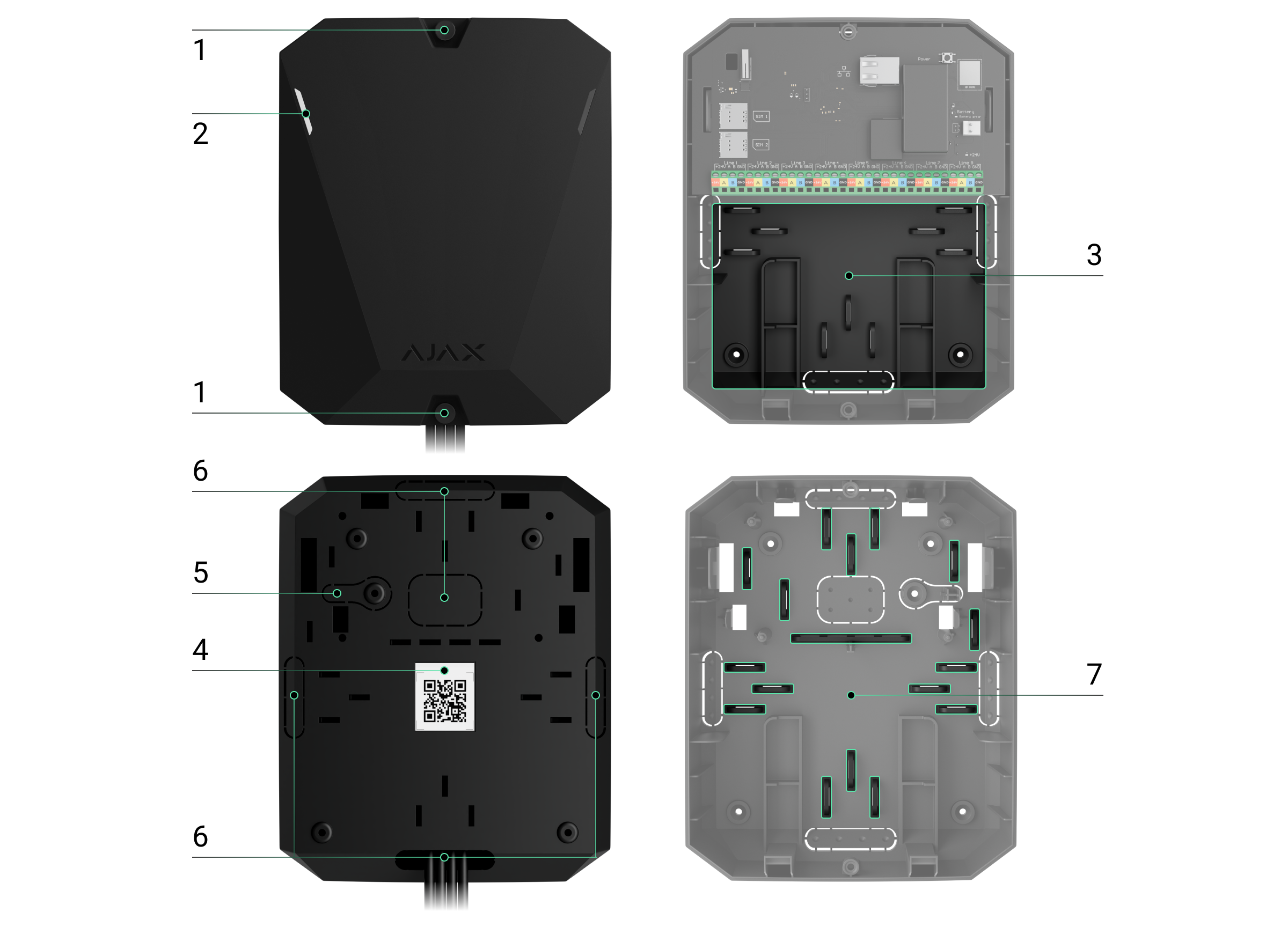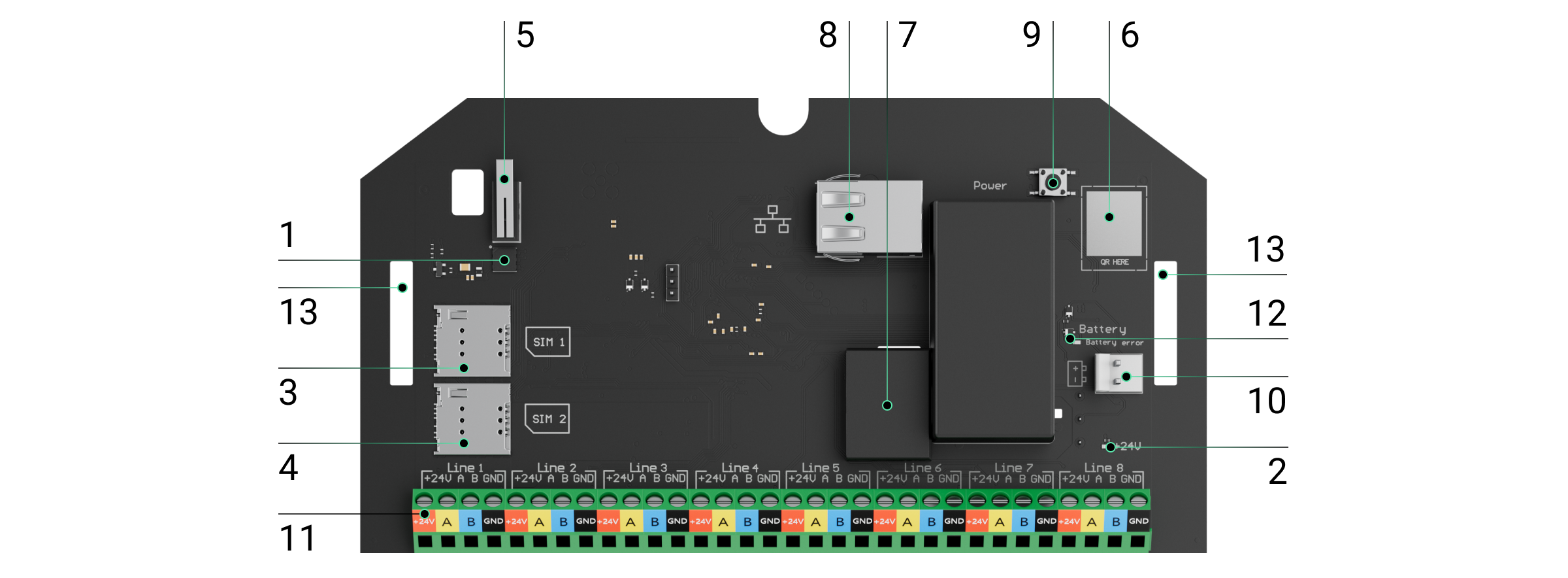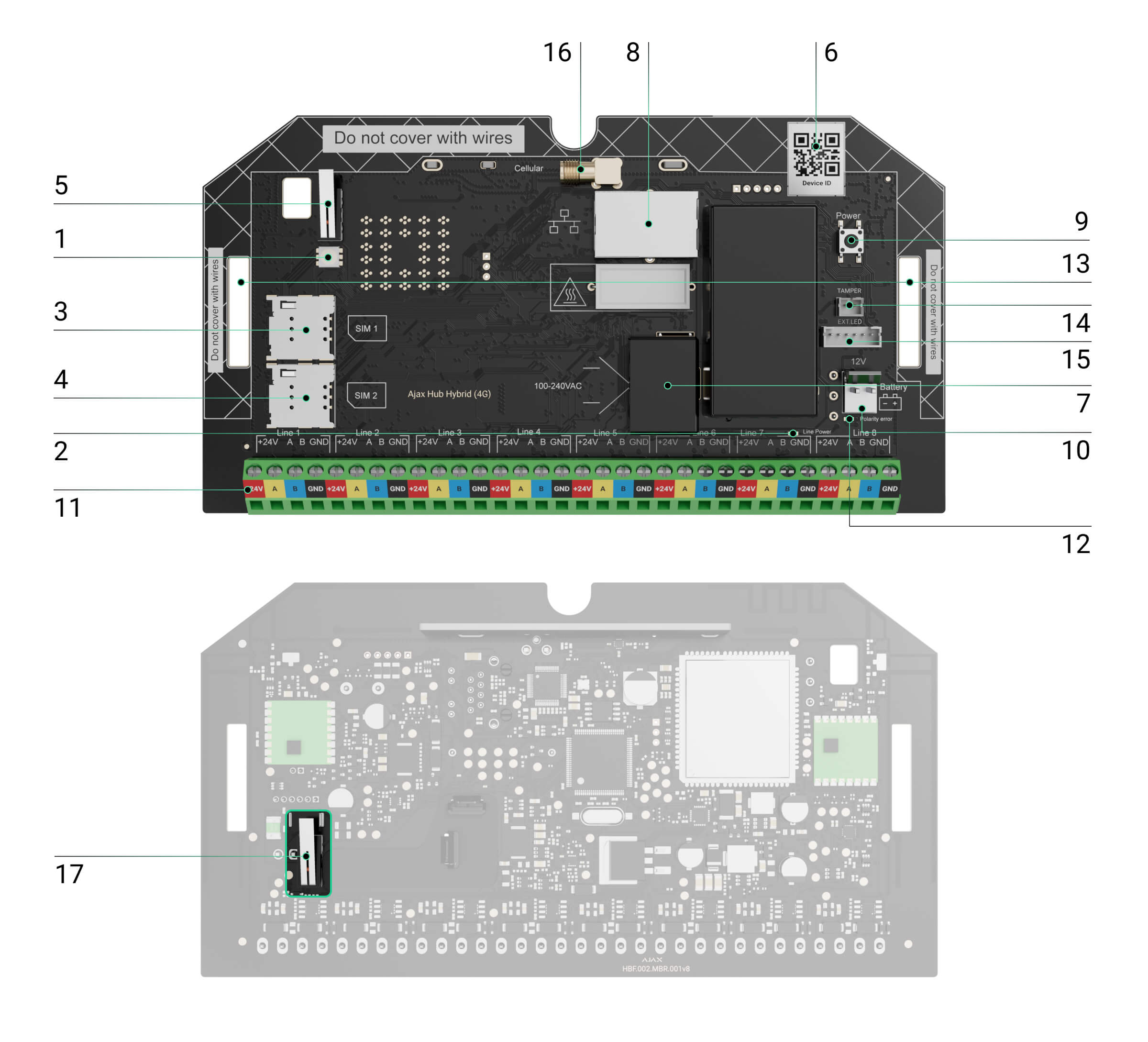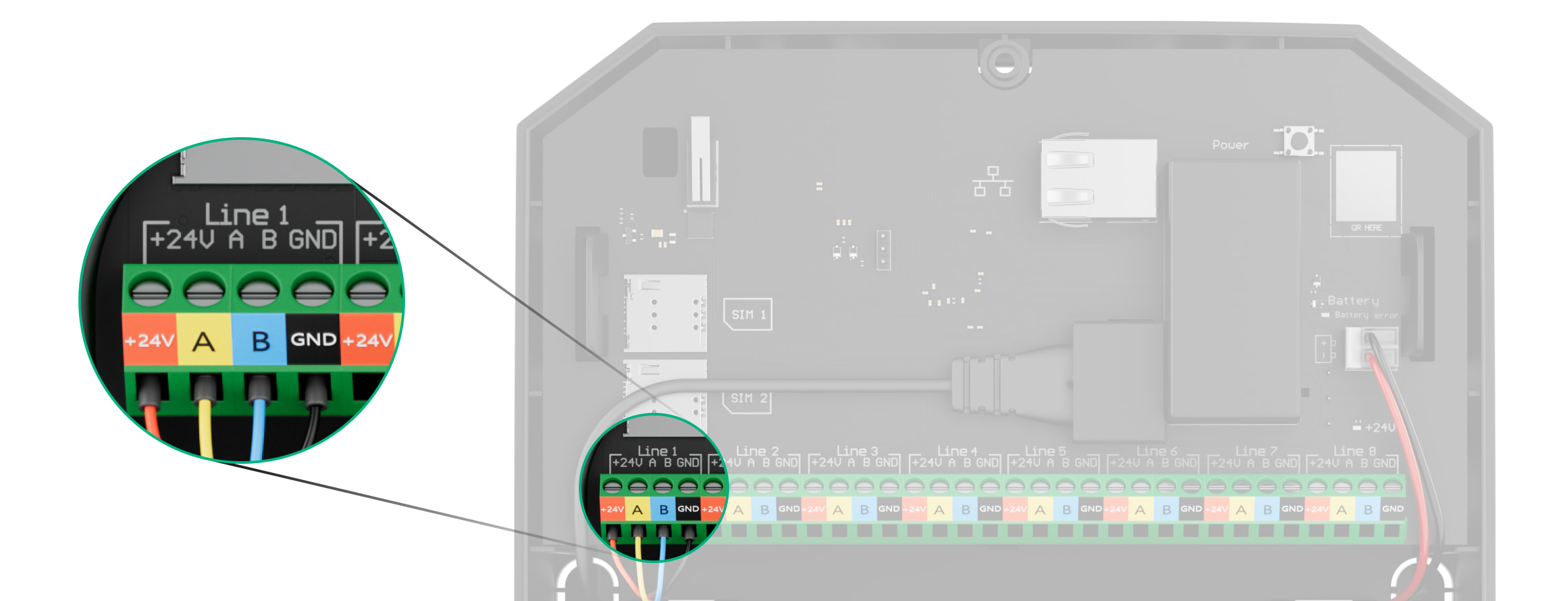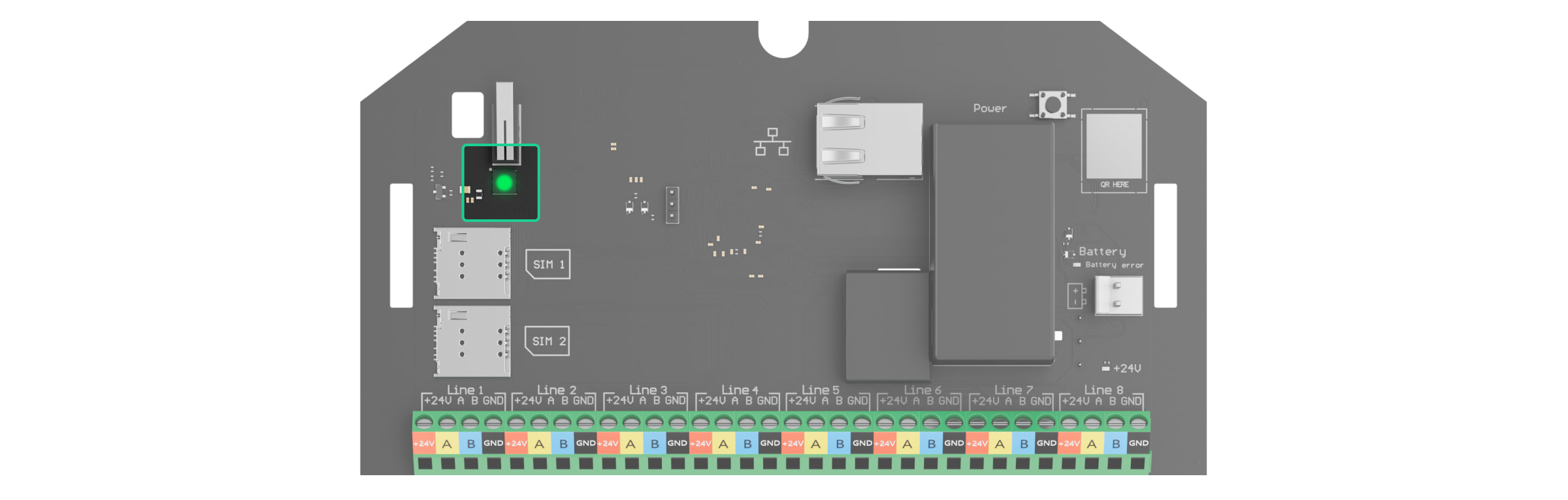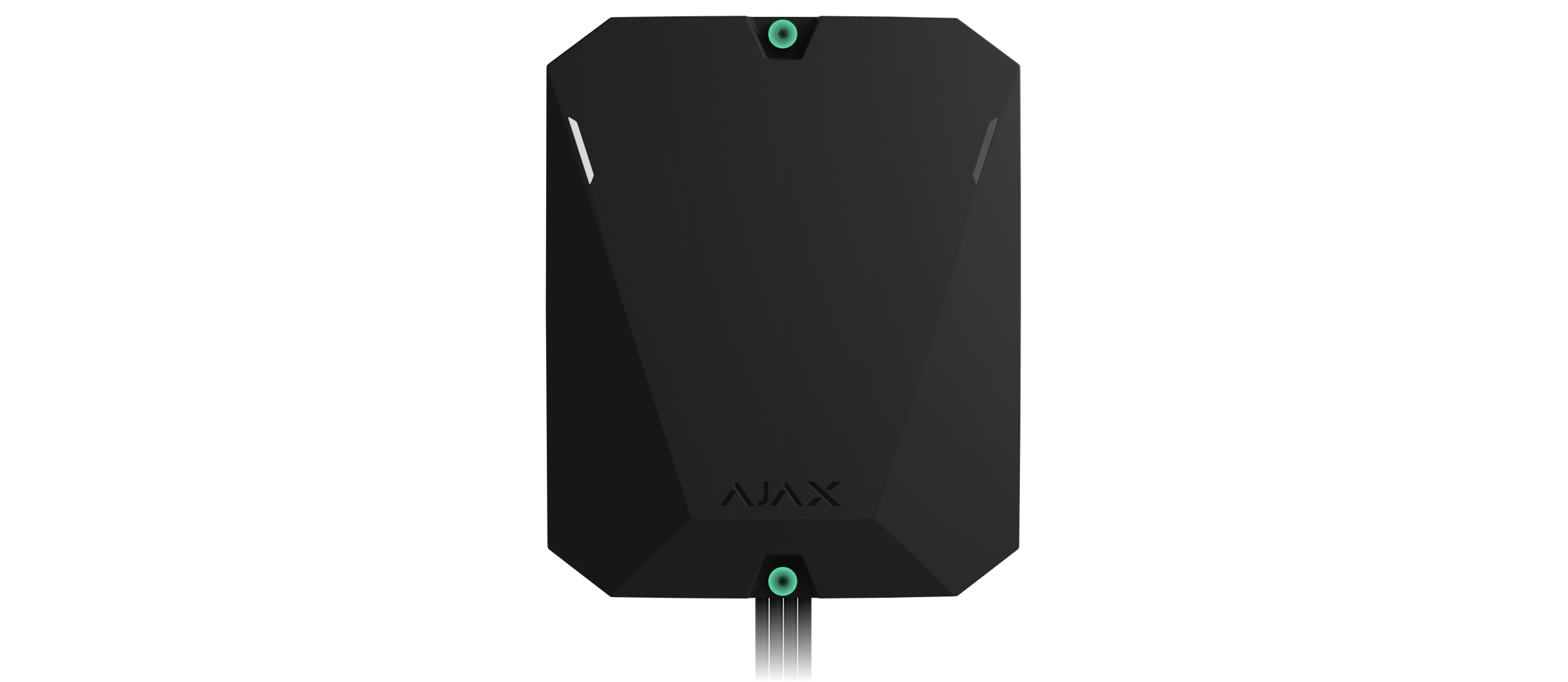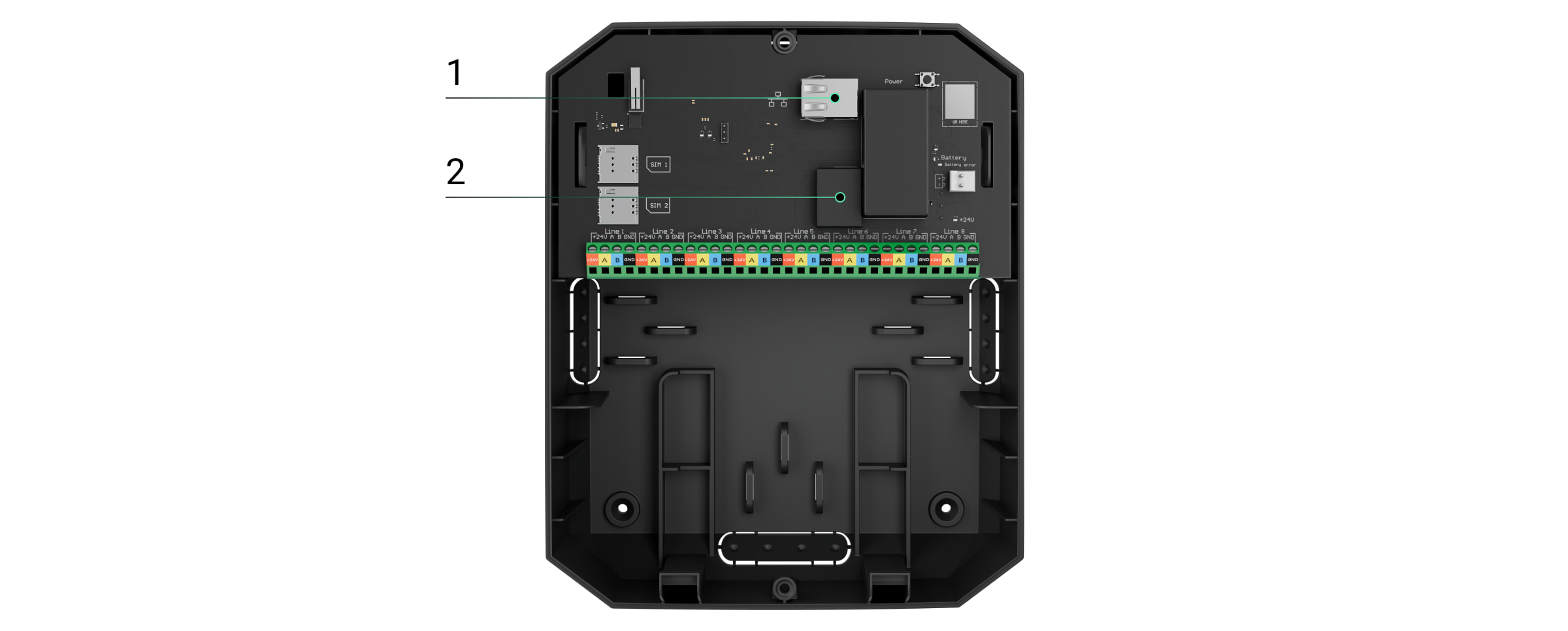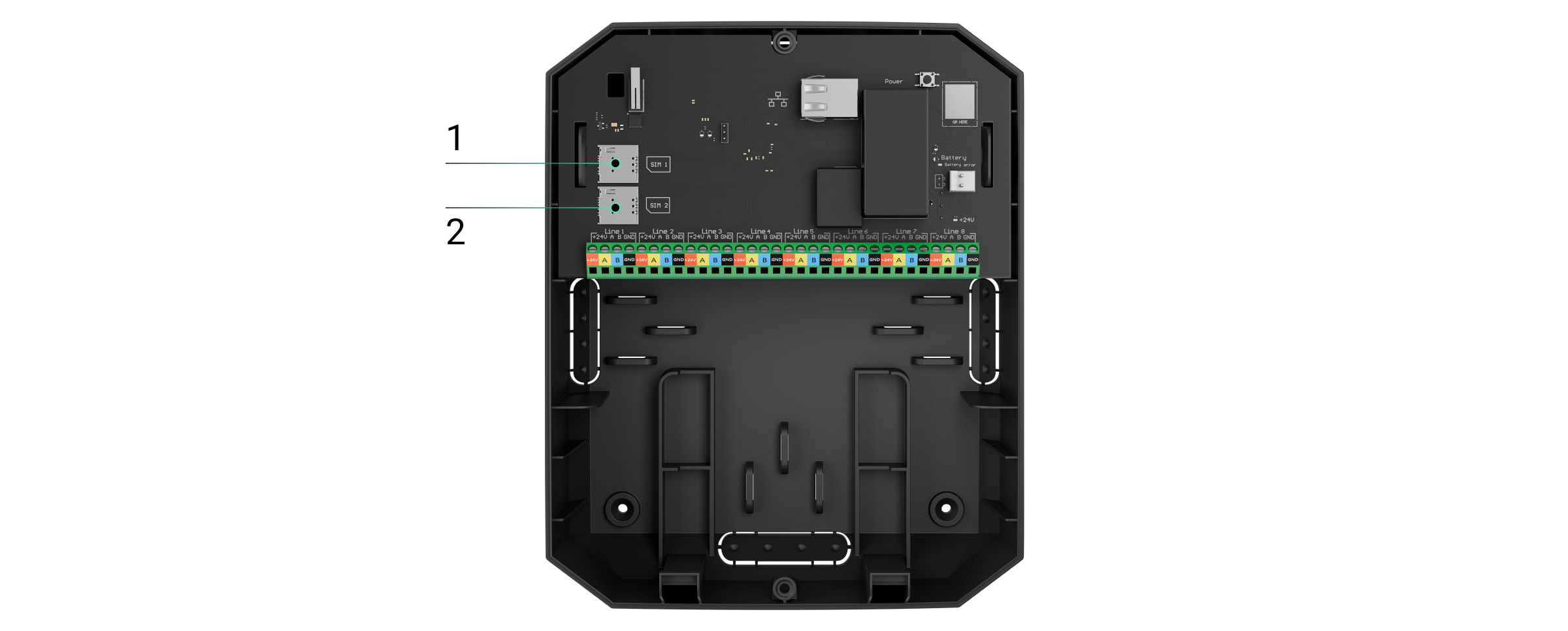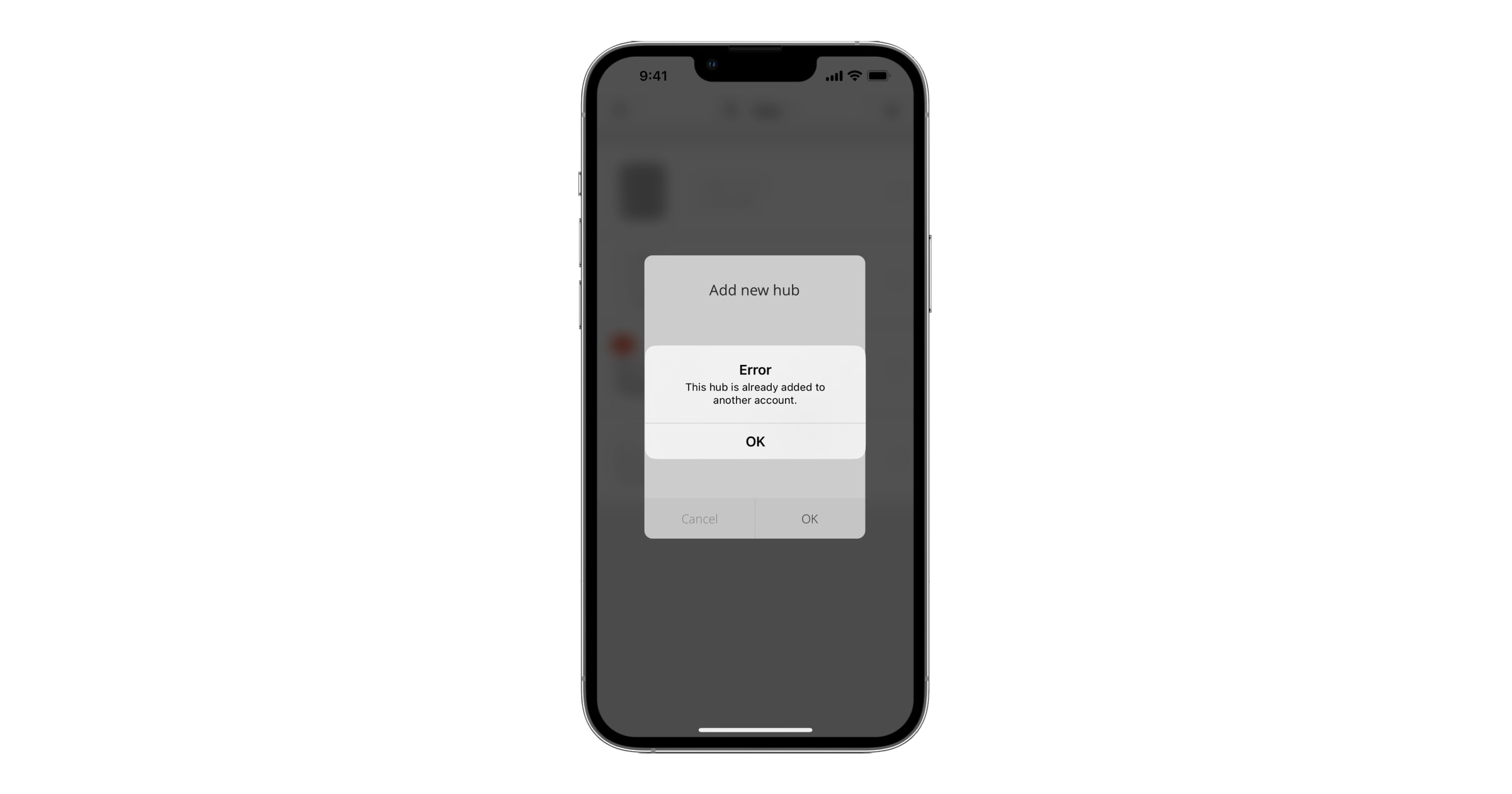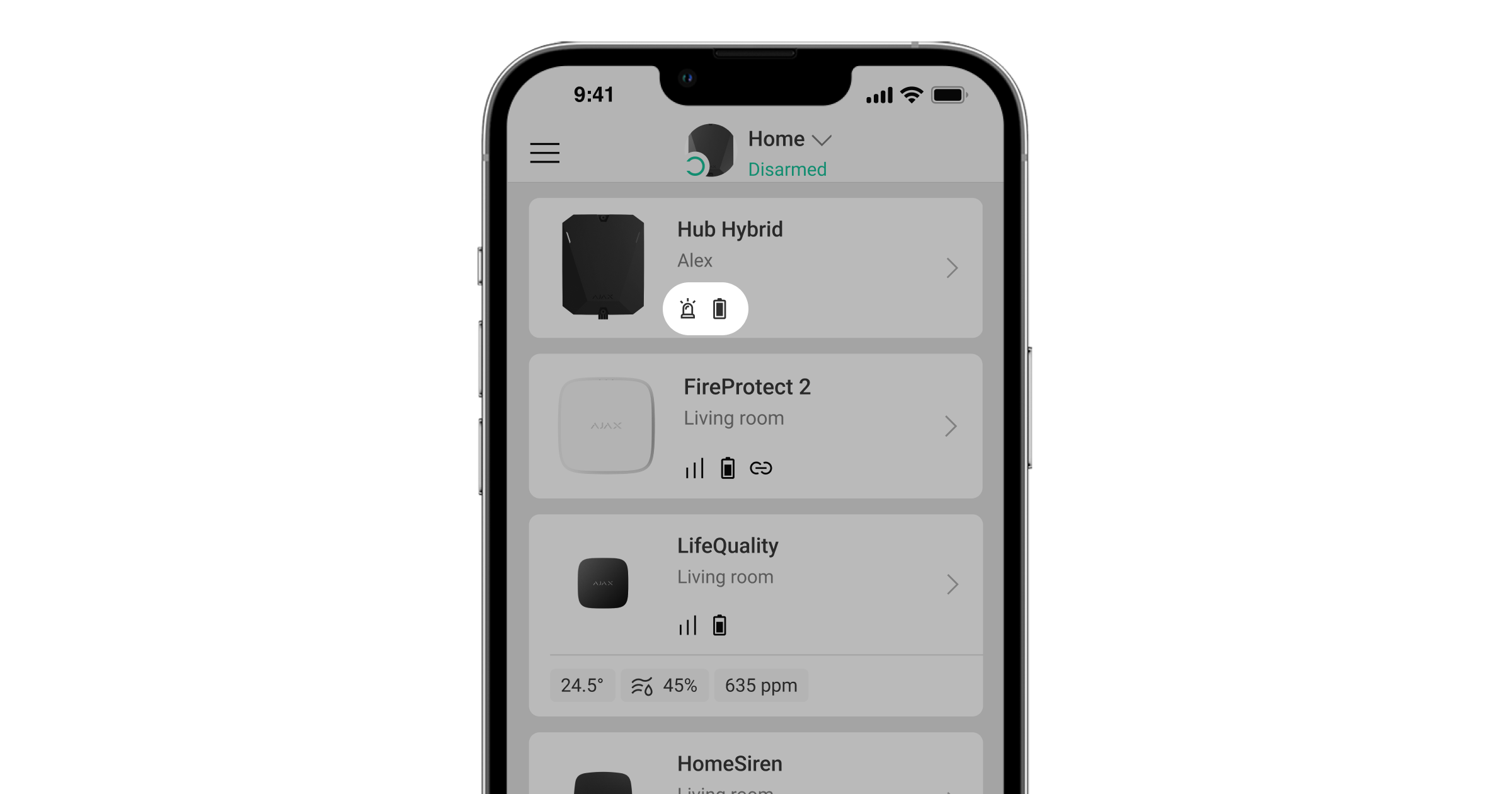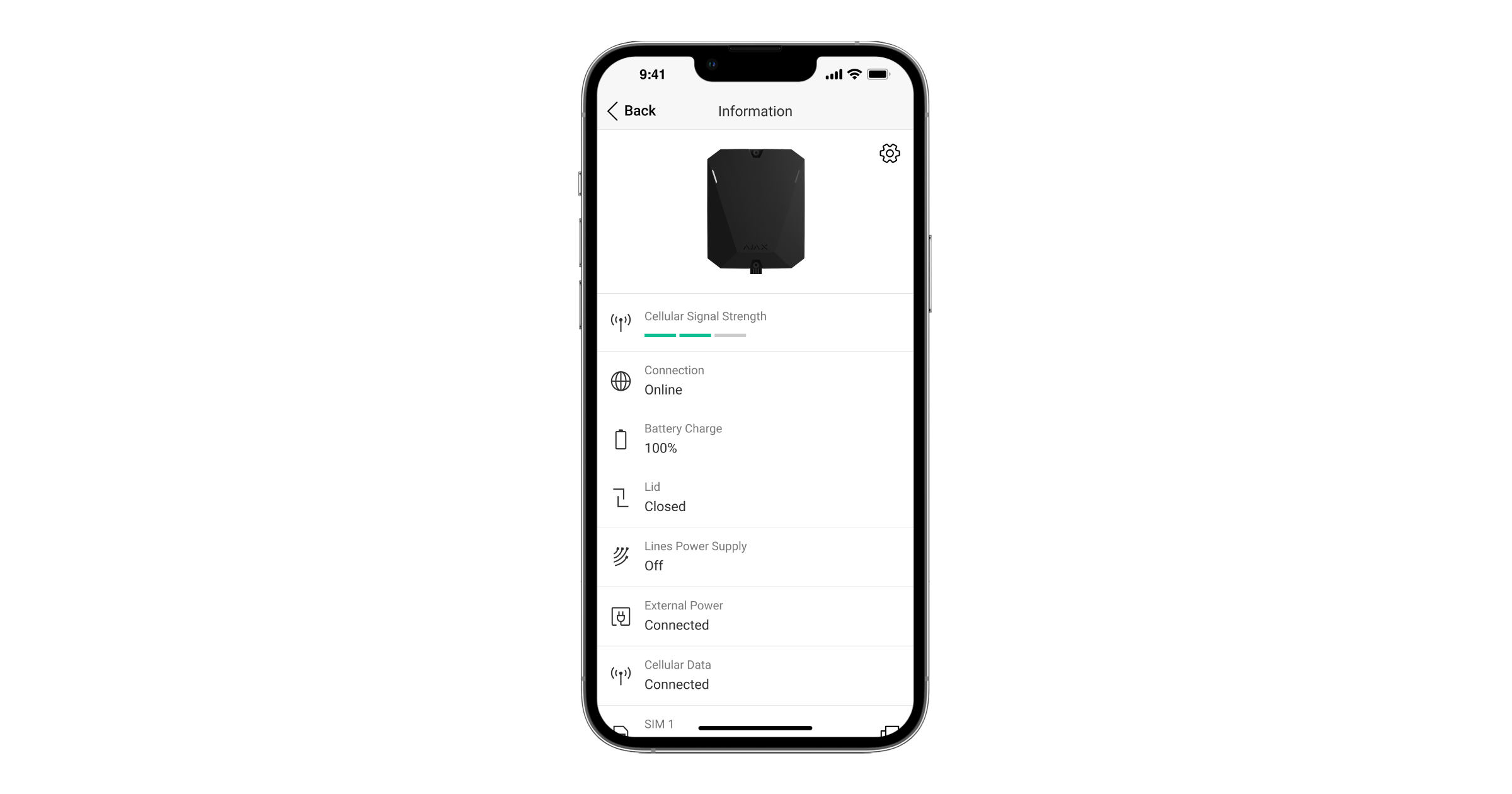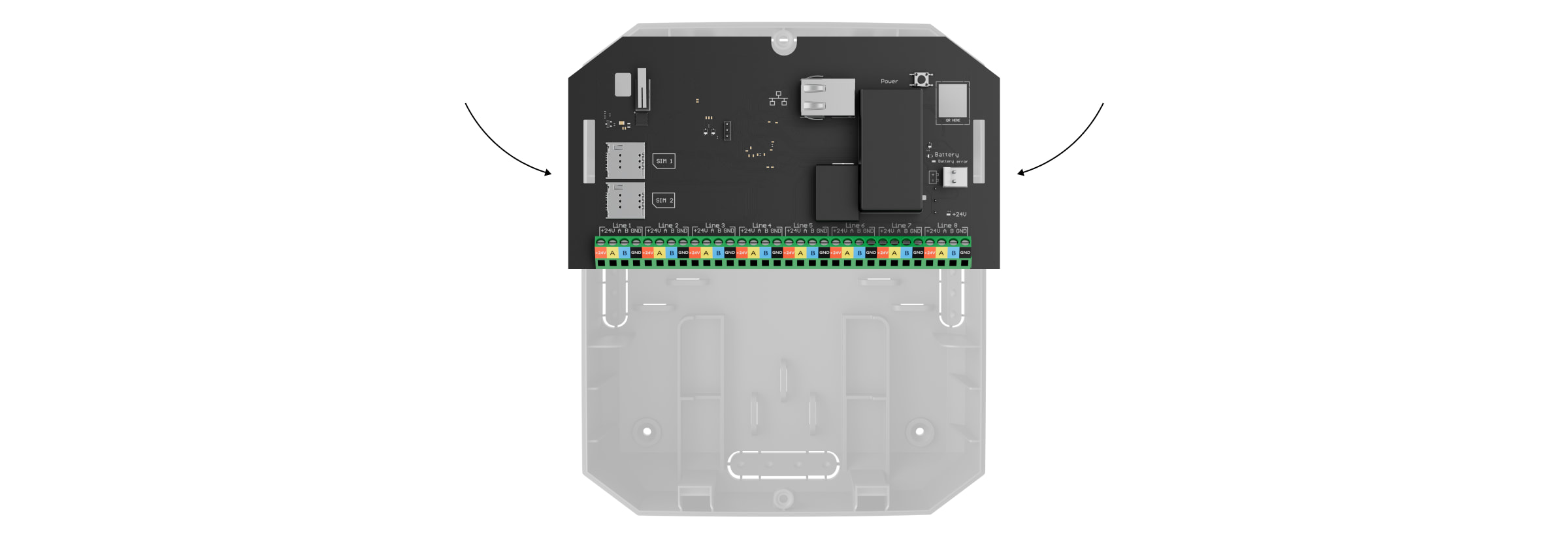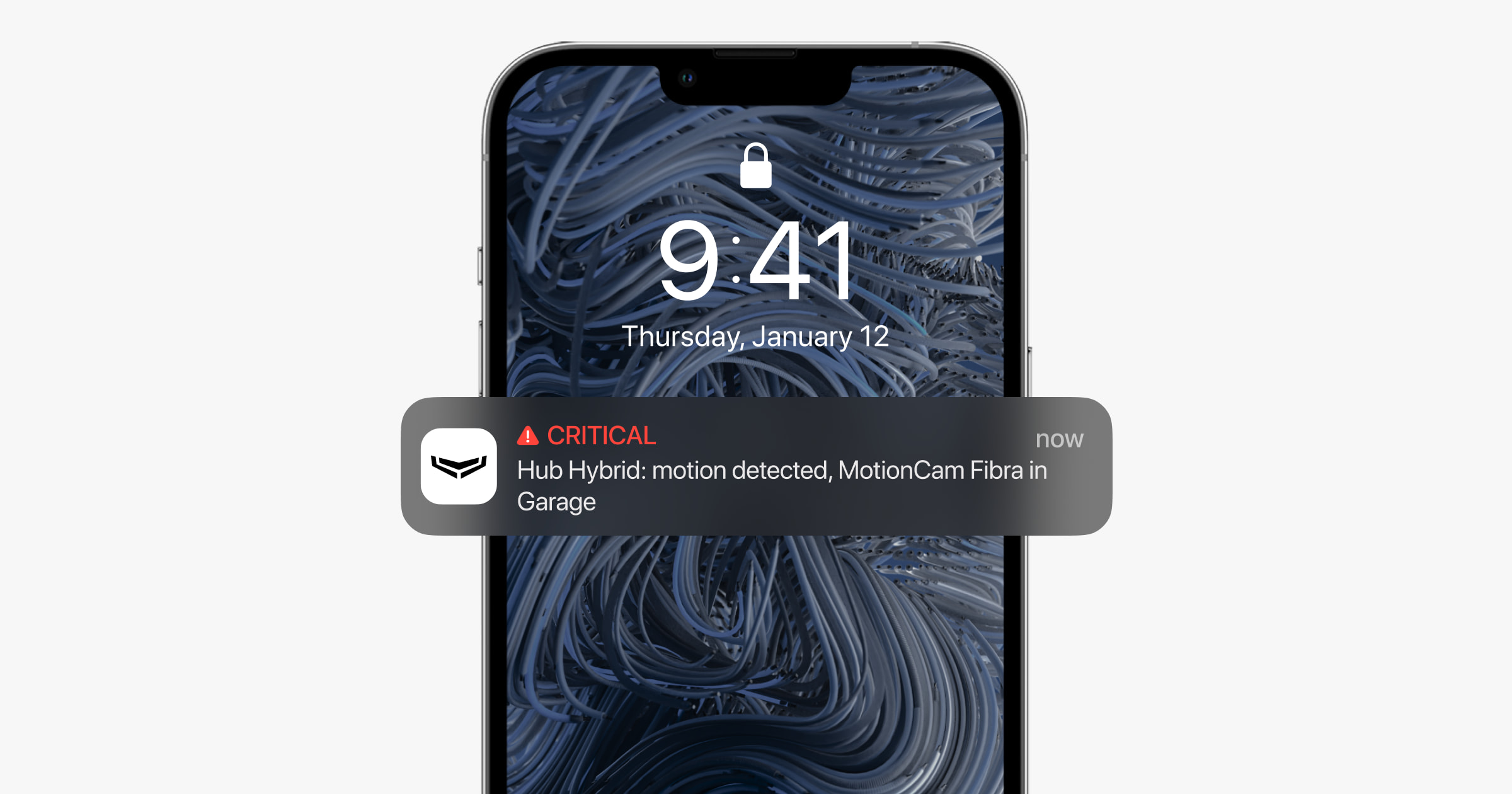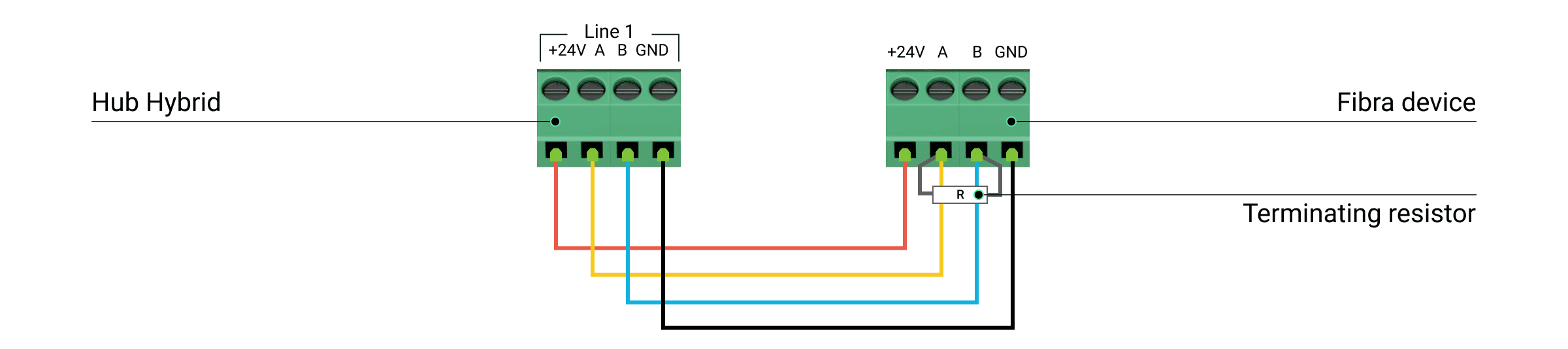Superior Hub Hybrid to hybrydowa centrala systemu alarmowego Ajax. Kompatybilny z urządzeniami przewodowymi i bezprzewodowymi Ajax. Kontroluje ona działanie wszystkich podłączonych urządzeń pod nadzorem użytkownika oraz agencji ochrony. Jest przeznaczony do montażu wewnątrz pomieszczeń.
Superior Hub Hybrid wymaga dostępu do internetu, aby połączyć się z usługą Ajax Cloud. Dostępne są trzy kanały komunikacyjne: Ethernet oraz dwie karty SIM. Hub jest dostępny w czterech wersjach:
- w domyślnej obudowie z modemem 2G — Superior Hub Hybrid (2G),
- w domyślnej obudowie z modemem 2G/3G/4G (LTE) — Superior Hub Hybrid (4G) wersja 1 (data produkcji przed czerwcem 2025 r.),
- w domyślnej obudowie z modemem 2G/3G/4G (LTE) — Superior Hub Hybrid (4G) wersja 2 (data produkcji od czerwca 2025 r.),
- jako płytka bez obudowy z modemem 2G/3G/4G (LTE) — Superior Hub Hybrid (4G) (without casing).
Jest to urządzenie z linii produktów Superior. Tylko akredytowani partnerzy Ajax Systems mogą sprzedawać, instalować i administrować produktami Superior.
Elementy funkcjonalne
Elementy obudowy
- Śruby mocujące pokrywę obudowy. Odkręć za pomocą dołączonego klucza imbusowego (Ø 4 mm).
- Diody LED wskazujące stan huba (dostępne w nowej wersji obudowy; w poprzedniej wersji wskaźnik LED jest umieszczony na płytce).
- Część z uchwytami na baterię zapasową.
Bateria nie należy do zestawu.
- Kod QR i ID (numer seryjny) centrali alarmowej.
- Perforowana część obudowy. Niezbędna do wyzwolenia zabezpieczenia przed manipulacją w przypadku próby oderwania urządzenia od podłoża. Nie należy jej odłamywać.
- Perforowana część obudowy do wyprowadzenia przewodów podłączonych czujników i urządzeń.
- Mocowania kabli.
Elementy płyty
- Wskaźnik LED stanu huba i podłączonych kanałów komunikacyjnych.
- Wskaźnik LED stanu urządzeń podłączonych do linii Fibra huba.
- Szczelina karty micro SIM 1.
- Szczelina karty micro SIM 2.
- Przycisk wykrywający próbę manipulacji. Wykrywa zdjęcie pokrywy obudowy Superior Hub Hybrid (2G).
- Kod QR i ID (numer seryjny) urządzenia.
- Przewód zasilania.
- Gniazdo Ethernet.
- Przycisk zasilania.
- Zaciski do podłączenia baterii zapasowej 12 V.
- Zaciski linii Fibra do podłączania urządzeń przewodowych.
- Wskaźnik błędu baterii. Zapala się w przypadku odwrócenia polaryzacji przy podłączaniu baterii (gdy biegun „-” baterii jest podłączony do zacisku „+” lub odwrotnie).
- Otwory montażowe do przymocowania płyty Superior Hub Hybrid (2G) do obudowy huba.
Zaciski linii Fibra
Superior Hub Hybrid ma 8 linii. Numery od 1 do 8 są widoczne na płycie centrali.
Zaciski linii Fibra:
- +24 V — zacisk zasilania 24 V⎓.
- A — pierwszy zacisk sygnałowy.
- B — drugi zacisk sygnałowy.
- GND — masa.
Podczas instalacji urządzeń Fibra należy zachować biegunowość i kolejność podłączania przewodów.
Zasada działania
Superior Hub Hybrid to hybrydowa centrala systemu alarmowego Ajax. Kontroluje działanie podłączonych urządzeń.
Do Superior Hub Hybrid można podłączyć do 100 przewodowych i bezprzewodowych urządzeń Ajax. Podłączone urządzenia chronią przed włamaniem, pożarem i zalaniem, a także pozwalają na sterowanie urządzeniami elektrycznymi według scenariuszy lub ręcznie – w aplikacji mobilnej lub naciskając przycisk napadowy, LightSwitch lub klawiaturę z ekranem dotykowym.
Aby monitorować działanie wszystkich urządzeń systemu alarmowego, hub komunikuje się z podłączonymi urządzeniami za pomocą trzech szyfrowanych protokołów:
1. Jeweller to protokół radiowy służący do przesyłania zdarzeń i alarmów z bezprzewodowych urządzeń Ajax. Zasięg komunikacji wynosi do 2000 m bez przeszkód – ścian, drzwi lub konstrukcji międzypiętrowych.
2. Wings to protokół radiowy służący do przesyłania zdjęć z czujników MotionCam i MotionCam Outdoor. Zasięg komunikacji wynosi do 1700 m bez przeszkód – ścian, drzwi lub konstrukcji międzypiętrowych.
3. Fibra to protokół przewodowy służący do przesyłania zdarzeń i alarmów z urządzeń przewodowych Ajax. Zasięg komunikacji wynosi do 2000 m przy połączeniu skrętką U/UTP kat. 5.
W przypadku wzbudzenia czujnika system podnosi alarm w czasie krótszym niż sekunda, niezależnie od protokołu komunikacyjnego. W takim przypadku hub aktywuje syreny, uruchamia wykonanie scenariuszy i powiadamia stację monitorowania agencji ochrony oraz wszystkich użytkowników.
Ochrona przed sabotażem
Superior Hub Hybrid ma 3 kanały łączności z serwerem Ajax Cloud: Ethernet oraz dwie karty SIM. Dzięki temu można podłączyć urządzenie do trzech różnych dostawców usług komunikacyjnych w tym samym czasie. Jeśli jeden z kanałów łączności jest niedostępny, hub automatycznie przełącza się na inny i informuje o tym centralę alarmową agencji ochrony oraz użytkowników systemu.
W przypadku wykrycia próby zagłuszania, system przełącza się na nieczynną częstotliwość radiową i wysyła powiadomienia do centrali alarmowej agencji ochrony oraz do użytkowników systemu.
Hub regularnie sprawdza jakość komunikacji ze wszystkimi podłączonymi urządzeniami. Jeśli którekolwiek z urządzeń utraci połączenie z centralą, po upływie czasu określonego przez administratora, wszyscy użytkownicy systemu (w zależności od ustawień), a także stacja monitorowania agencji ochrony, otrzymają powiadomienie o tym zdarzeniu.
Nikt nie może niepostrzeżenie wyłączyć huba, nawet gdy obiekt jest rozbrojony. Jeśli intruz spróbuje otworzyć obudowę huba, natychmiast uaktywni się przycisk wykrywający próbę manipulacji. Powiadomienie o alarmie zostanie wysłane do agencji ochrony oraz do użytkowników systemu.
Hub sprawdza połączenie z Ajax Cloud w regularnych odstępach czasu. Okres odpytywania jest określony w ustawieniach huba. Jeśli ustawiony jest minimalny czas pingu, serwer może powiadomić użytkowników i agencję ochrony w ciągu zaledwie 60 sekund od utraty połączenia.
Do huba można podłączyć baterię zapasową o pojemności 7 Ah, która zapewni systemowi zawierającemu 30 czujników zasilanie awaryjne przez 60 godzin.
Używaj baterii 12 V⎓ o pojemności 4, 7 lub 9 Ah. W obudowie centrali alarmowej znajdują się specjalne uchwyty na baterie.
Można użyć baterii o innej pojemności, które pasują do rozmiarów huba i charakteryzują się czasem pełnego ładowania nie dłuższym niż 40 godzin. Maksymalny prąd ładowania baterii przez Superior Hub Hybrid wynosi 300 mA. Maksymalne wymiary baterii do zainstalowania w obudowie Superior Hub Hybrid to 151 × 65 × 94 mm, a masa to 5 kg.
OS Malevich
Superior Hub Hybrid działa pod kontrolą systemu operacyjnego czasu rzeczywistego OS Malevich. Jest zabezpieczony przed wirusami i cyberatakami.
OS Malevich wprowadza nowe cechy i funkcje systemu alarmowego Ajax poprzez aktualizacje over-the-air. Aktualizacja nie wymaga zaangażowania instalatora ani użytkownika.
Aktualizacja trwa do 2 minut przy rozbrojonym systemie alarmowym i podłączonym zasilaczu zewnętrznym oraz baterii zapasowej.
Wskazanie
Hub posiada dwa tryby sygnalizacji LED:
- Połącznie Hub – Serwer.
- Alerty i usterki.
Połącznie Hub – Serwer
Tryb Połączenie – Hub Serwer jest domyślnie włączony. W zależności od stanu łączności z serwerem Ajax Cloud wskaźnik LED Superior Hub Hybrid może świecić na czerwono, biało, fioletowo, żółto, niebiesko lub zielono.
We wcześniejszej wersji obudowy Superior Hub Hybrid wskaźnik LED nie jest widoczny, kiedy pokrywa obudowy jest zamknięta. Wskaźnik jest użyteczny tylko podczas podłączania i ustawiania huba. W nowej wersji obudowa Superior Hub Hybrid została wyposażona w światłowody, pozwalające na sprawdzenie stanu huba w dowolnym momencie.
Stany Superior Hub Hybrid można również monitorować w aplikacjach Ajax.
| Wskazanie | Zdarzenie | Uwaga |
| Zapala się na biało. | Podłączone są co najmniej dwa kanały komunikacji: Ethernet oraz jedna lub dwie karty SIM. | Podczas pracy wyłącznie na baterii zapasowej wskaźnik miga co 10 sekund. |
| Zapala się na zielono. |
Podłączony jest jeden kanał komunikacji: Ethernet lub karta SIM. |
Podczas pracy wyłącznie na baterii zapasowej, wskaźnik miga co 10 sekund. |
| Zapala się na czerwono. | Hub nie ma połączenia z internetem ani z usługą Ajax Cloud. | Podczas pracy wyłącznie na baterii zapasowej wskaźnik miga co 10 sekund. |
|
Zewnętrzne zasilanie jest odłączone (jeśli podłączono baterię zapasową). |
Zapala się i świeci nieprzerwanie przez 3 minuty, a następnie miga co 10 sekund. | Kolor wskaźnika zależy od liczby podłączonych kanałów łączności. |
Jeśli podczas korzystania z systemu widoczne jest wskazanie, które nie zostało wymienione w niniejszej instrukcji obsługi, skontaktuj się z działem wsparcia technicznego firmy Ajax.
Dostęp do wskazań
Użytkownicy Superior Hub Hybrid mogą zobaczyć sygnalizację alertów i awarii po:
- Uzbrojeniu/rozbrojeniu systemu za pomocą klawiatury Ajax.
- Wprowadzeniu na klawiaturze prawidłowego identyfikatora użytkownika lub kodu osobistego i wykonaniu czynności, która miała już miejsce (na przykład rozbrojenie systemu i naciśnięcie przycisku rozbrojenia na klawiaturze).
- Naciśnięciu przycisku Ajax SpaceControl Jeweller w celu uzbrojenia/rozbrojenia systemu lub aktywacji trybu nocnego.
- Uzbrojeniu/rozbrojeniu systemu w aplikacjach Ajax.
Wszyscy użytkownicy mogą zobaczyć sygnalizację Zmiany stanu huba.
Alerty i usterki
Funkcję włącza się w ustawieniach huba w aplikacji PRO (Hub → Ustawienia → Ustawienia systemowe → Wskaźnik LED).
Wskazanie jest dostępne dla hubów z oprogramowaniem sprzętowym OS Malevich 2.14 lub nowszym oraz w następujących aplikacjach i wersjach:
- Ajax PRO: Tool for Engineers 2.22.2 dla systemu iOS.
- Ajax PRO: Tool for Engineers 2.25.2 dla systemu Android.
- Ajax PRO Desktop 3.5.2 dla systemu macOS.
- Ajax PRO Desktop 3.5.2 dla systemu Windows.
| Wskazanie | Zdarzenie | Uwaga |
| Zmiana stanu huba | ||
| Biała dioda LED miga raz na sekundę. | Uzbrojenie dwuetapowe lub Opóźnienie na wyjście. | Jedno z urządzeń wykonuje Uzbrojenie dwuetapowe lub Opóźnienie przy wyjściu. |
| Zielona dioda LED miga raz na sekundę. | Sygnalizacja wejścia. | Jedno z urządzeń wykonuje Opóźnienie przy wejściu. |
| Biała dioda LED zapala się na 2 sekundy. | Uzbrajanie zakończone. | Zmiana stanu huba (lub jednej z grup) z rozbrojony na uzbrojony. |
| Zielona dioda LED zapala się na 2 sekundy. | Rozbrajanie zakończone. | Zmiana stanu huba (lub jednej z grup) z uzbrojony na rozbrojony. |
| Alerty i awarie | ||
| Czerwona i fioletowa dioda LED migają kolejno przez 5 sekund. | Potwierdzony alarm przycisku napadowego. |
Występuje nieprzywrócony stan po potwierdzonym alarmie napadowym. Wskazanie jest wyświetlane tylko wtedy, gdy w ustawieniach włączona jest opcja Przywracanie po potwierdzonym alarmie napadowym. |
| Czerwona dioda LED zapala się na 5 sekund. | Alarm napadowy. |
Występuje nieprzywrócony stan po alarmie napadowym. Wskazanie nie jest wyświetlane, jeśli występuje stan potwierdzonego alarmu napadowego. Wskazanie jest wyświetlane tylko wtedy, gdy w ustawieniach włączona jest opcja Przywracanie po alarmie napadowym. |
| Czerwona dioda LED miga. | Liczba błysków odpowiada numerowi urządzenia przycisku awaryjnego (DoubleButton), który jako pierwszy wygenerował alarm. | Występuje nieprzywrócony stan po potwierdzonym lub niepotwierdzonym alarmie przycisku napadowego:
lub
|
| Żółta i fioletowa dioda LED migają kolejno przez 5 sekund. | Potwierdzony alarm włamaniowy. |
Występuje nieprzywrócony stan po potwierdzonym alarmie włamaniowym. Wskazanie jest wyświetlane tylko wtedy, gdy w ustawieniach włączona jest opcja Przywracanie po potwierdzonym alarmie włamaniowym. |
| Żółta dioda LED zapala się na 5 sekund. | Alarm włamaniowy. |
Występuje nieprzywrócony stan po alarmie włamaniowym. Wskazanie nie jest wyświetlane, jeśli występuje stan potwierdzonego alarmu włamaniowego. Wskazanie jest wyświetlane tylko wtedy, gdy w ustawieniach włączona jest opcja Przywracanie po alarmie włamaniowym. |
| Żółta dioda LED miga. | Liczba błysków odpowiada numerowi urządzenia, które jako pierwsze wygenerowało alarm włamaniowy. | Występuje nieprzywrócony stan po potwierdzonym lub niepotwierdzonym alarmie włamaniowym:
lub
|
| Czerwona i niebieska dioda LED migają kolejno przez 5 sekund. | Otwarcie pokrywy. |
W jednym z urządzeń lub w hubie występuje nieprzywrócony stan tampera lub obudowa jest otwarta. Wskazanie jest wyświetlane tylko wtedy, gdy w ustawieniach włączona jest opcja Przywracanie po otwarciu obudowy. |
| Żółta i niebieska dioda LED migają kolejno przez 5 sekund. | Inne awarie. |
W dowolnym z urządzeń lub w hubie występują nieprzywrócony stan po usterce lub awaria. Wskazanie jest wyświetlane tylko wtedy, gdy w ustawieniach włączona jest opcja Przywracanie po usterkach. Opcja Przywracania po usterkach nie jest obecnie dostępna w aplikacjach Ajax. |
| Granatowa dioda LED zapala się na 5 sekund. | Permanentna dezaktywacja. | Jedno z urządzeń jest wyłączone lub powiadomienia o stanie obudowy są wyłączone. |
| Niebieska dioda LED zapala się na 5 sekund. | Automatyczna dezaktywacja. | Jedno z urządzeń zostało automatycznie wyłączone przez timer otwarcia lub liczbę wykryć. |
| Zielona i niebieska dioda LED migają kolejno. |
Wygaśnięcie timera alarmu. |
Wyświetlane po wygaśnięciu timera alarmu (w celu potwierdzenia alarmu). |
Jeśli w systemie nic się nie dzieje (brak alarmów, awarii, otwarcia pokrywy itp.), dioda LED jest albo biała, albo zielona i reprezentuje następujące stany huba:
- Uzbrojony/ częściowo uzbrojony lub włączony tryb nocny — dioda LED zapala się na biało.
- Rozbrojony — dioda LED zapala się na zielono.
W hubach z oprogramowaniem sprzętowym OS Malevich 2.15.2 lub nowszym, dioda LED świeci się na zielono, gdy włączony jest tryb uzbrojono/częściowo uzbrojono lub tryb nocny.
Sygnalizacja alertu
Jeżeli system jest rozbrojony i występuje którekolwiek ze wskazań z tabeli, żółta dioda LED miga raz na sekundę.
Jeśli w systemie występuje kilka stanów, wskazania wyświetlane są jedno po drugim, w takiej kolejności, jak w tabeli.
Konto Ajax
Aby skonfigurować system, zainstaluj aplikację Ajax PRO i zaloguj się na swoje konto PRO lub utwórz nowe, jeśli go nie masz. Nie ma potrzeby tworzenia nowego konta dla każdej przestrzeni, ponieważ jedno konto umożliwia zarządzanie wieloma systemami alarmowymi. W razie potrzeby można skonfigurować osobne prawa dostępu dla każdej przestrzeni.
Ustawienia użytkownika, systemów oraz parametry podłączonych urządzeń są przechowywane w przestrzeni. Zmiana administratora przestrzeni, dodanie lub usunięcie użytkowników nie powodują resetowania ustawień urządzeń podłączonych do przestrzeni.
Superior Hub Hybrid można dodać i skonfigurować tylko w aplikacjach Ajax PRO.
Podłączanie huba do Ajax Cloud
Superior Hub Hybrid wymaga dostępu do internetu, aby połączyć się z usługą Ajax Cloud. Połączenie jest wymagane do działania aplikacji Ajax, zdalnego konfigurowania i zarządzania systemem oraz wysyłania użytkownikom powiadomień push.
Superior Hub Hybrid łączy się z internetem przez Ethernet i dwie karty SIM. Połącz wszystkie kanały łączności, aby uzyskać większą niezawodność i dostępność systemu. Aby to zrobić, należy najpierw zainstalować płytkę Superior Hub Hybrid w domyślnej obudowie.
Płytka Superior Hub Hybrid (4G) wersja 2 (data produkcji od czerwca 2025 r.) może być również zainstalowana w Case D (430). Wskazówki dotyczące instalacji można znaleźć w instrukcji użytkownika obudowy Case.
Aby zainstalować płytkę huba w domyślnej obudowie:
- Odkręć śruby mocujące obudowę, jeśli są przykręcone. Zrób to za pomocą klucza imbusowego Ø 4 mm, który znajduje się w zestawie centrali alarmowej.
- Zdejmij pokrywę obudowy huba.
- Podłącz kable zasilania i Ethernet do odpowiednich gniazd:
1 — gniazdo Ethernet.
2 — niazdo zasilania. - IZainstaluj karty SIM:
1 — pierwsza szczelina micro SIM.
2 — druga szczelina micro SIM. - Podłącz baterię zapasową 12 V⎓ o pojemności 4, 7 lub 9 Ah. Obudowa huba jest przystosowana do pracy z tym typem baterii.
- Przytrzymaj przycisk zasilania huba. Gdy tylko hub się włączy, zaświecą się diody LED linii Fibra na płycie huba.
- Poczekaj, aż centrala połączy się z internetem. Zielony lub biały kolor diody LED wskazuje, że hub jest gotowy do pracy.
Aby zainstalować płytkę Superior Hub Hybrid (4G) wersja 2 (data produkcji od czerwca 2025 r.) w Case D (430), należy zapoznać się z instrukcją użytkownika obudowy Case w celu uzyskania wskazówek dotyczących instalacji.
Jeśli połączenie Ethernet nie działa
Jeśli połączenie Ethernet nie działa prawidłowo, wyłącz proxy i filtrowanie adresów МАС oraz włącz DHCP w ustawieniach routera. Hub automatycznie otrzyma adres IP. Następnie można ustawić statyczny adres IP huba w aplikacji Ajax.
Jeśli połączenie przez kartę SIM nie działa
Aby połączyć się z siecią komórkową, trzeba zainstalować kartę micro SIM z wyłączonym żądaniem kodu PIN i odpowiednią ilością środków na koncie, aby opłacić usługi zgodnie z taryfą operatora. Aby wyłączyć żądanie kodu PIN, włóż kartę SIM do telefonu.
Jeśli hub nie łączy się z siecią komórkową, użyj sieci Ethernet, aby skonfigurować parametry sieci: roaming, punkt dostępu APN, nazwę użytkownika i hasło. Aby uzyskać te parametry, skontaktuj się z działem pomocy technicznej operatora komórkowego.
Dodawanie huba do aplikacji w wersji PRO
Skorzystaj z najnowszych wersji aplikacji Ajax, aby uzyskać dostęp do wszystkich dostępnych funkcji i zapewnić prawidłowe działanie systemu. Superior Hub Hybrid można dodać i skonfigurować tylko w aplikacjach Ajax PRO.
Po dodaniu huba do swojego konta stajesz się administratorem urządzenia. Administratorzy mogą zapraszać innych użytkowników do systemu alarmowego i określać ich uprawnienia. Do Superior Hub Hybrid można podłączyć maksymalnie 50 użytkowników.
Każde konto PRO podłączone do huba, a także profil agencji ochrony jest traktowane jako użytkownik systemu.
Zmiana lub usunięcie administratora z listy użytkowników huba nie powoduje zresetowania ustawień systemu lub podłączonych urządzeń.
Jeśli do huba są już przypisani inni użytkownicy, jego administrator, PRO posiadający pełne uprawnienia lub firma instalacyjna obsługująca ten hub mogą dodać Twoje konto. Otrzymasz powiadomienie z informacją, że hub jest już dodany do innego konta.
Skontaktuj się z działem wsparcia technicznego, aby określić, kto ma uprawnienia do administrowania hubem.
Aby dodać hub do aplikacji w wersji PRO:
- Podłącz do huba zewnętrzne zasilanie, baterię zapasową, sieć Ethernet i/lub karty SIM.
- Włącz hub i poczekaj, aż wskaźnik LED stanu połączenia zapali się na zielono lub biało.
- Otwórz aplikację w wersji PRO. Zezwól aplikacji na dostęp do żądanych funkcji. Pozwoli to na pełne wykorzystanie możliwości aplikacji Ajax i zapewni dostarczanie powiadomień o alarmach czy zdarzeniach.
- Utwórz wirtualną przestrzeń.
Funkcja przestrzeni jest dostępna dla aplikacji w następujących wersjach i wyższych:
- Ajax Security System 3.0. dla systemu iOS;
- Ajax Security System 3.0. dla systemu Android;
- Ajax PRO: Tool for Engineers 2.0 dla systemu iOS;
- Ajax PRO: Tool for Engineers 2.0 dla systemu Android;
- Ajax PRO Desktop 4.0. dla systemu macOS;
- Ajax PRO Desktop 4.0. dla systemu Windows.
- Kliknij Dodaj Hub.
- Wybierz odpowiednią metodę – ręcznie lub za pomocą kreatora (wskazówki krok po kroku). Jeśli konfigurujesz system po raz pierwszy, skorzystaj z kreatora.
Przy dodawaniu ręcznym
- Przypisz nazwę huba.
- Zeskanuj kod QR huba lub wprowadź identyfikator ręcznie.
- Poczekaj na dodanie huba. Po powiązaniu hub będzie widoczny w menu Urządzenia
aplikacji w wersji PRO.
Przy korzystaniu ze wskazówek krok po kroku.
Postępuj zgodnie z instrukcjami w aplikacji. Po zakończeniu hub i podłączone urządzenia zostaną wyświetlone w menu Urządzenia aplikacji w wersji PRO.
Licznik usterek
W przypadku wykrycia błędu huba (np. brak zewnętrznego zasilania) na ikonie urządzenia w aplikacji Ajax wyświetlany jest licznik usterek.
Wszystkie usterki można przeglądać w stanach huba. Pola z błędami zostaną zaznaczone na czerwono.
Ikony huba
Ikony przedstawiają niektóre stany Superior Hub Hybrid. Są wyświetlane w aplikacji Ajax na karcie Urządzenia .
| Ikona | Znaczenie |
| Hub działa w sieci 2G. | |
|
Hub działa w sieci 3G. Dostępne tylko dla Superior Hub Hybrid (4G). |
|
|
Hub działa w sieci 4G (LTE). Dostępne tylko dla Superior Hub Hybrid (4G). |
|
| Brak karty SIM. Włóż przynajmniej jedną kartę SIM. | |
| Karta SIM jest uszkodzona lub ma ustawiony kod PIN. Sprawdź działanie karty SIM w telefonie i wyłącz żądanie kodu PIN. | |
| Stan naładowania baterii Superior Hub Hybrid. Wyświetlana z przyrostem 1%. | |
| Bateria zapasowa nie jest podłączona. | |
| Wykryto usterkę Superior Hub Hybrid. Otwórz stany huba, aby uzyskać szczegółowe informacje. | |
|
Hub jest podłączony bezpośrednio do stacji monitorowania alarmów agencji ochrony. Ikona nie jest wyświetlana, jeśli połączenie bezpośrednie jest niedostępne lub nie jest skonfigurowane. |
|
|
Hub nie jest podłączony bezpośrednio do stacji monitorowania alarmów agencji ochrony. Ikona nie jest wyświetlana, jeśli połączenie bezpośrednie jest niedostępne lub nie jest skonfigurowane. |
|
| Hub jest w stanie Trybu oszczędzania. |
Stany huba
Stany można znaleźć w aplikacji Ajax:
- Przejdź do karty Urządzenia
.
- Wybierz Superior Hub Hybrid z listy.
| Parametr | Znaczenie |
| Awaria |
Kliknij przycisk Pole to pojawia się tylko w przypadku wykrycia awarii. |
| Poziom sygnału GSM |
Poziom sygnału aktywnej sieci komórkowej SIM. Zainstaluj hub w miejscu, gdzie poziom łączności komórkowej osiąga 2-3 kreski. Hub zainstalowany w miejscu o słabym lub niestabilnym poziomie sygnału nie będzie w stanie zadzwonić lub wysłać SMS-a o zdarzeniu lub alarmie. |
| Połączenie | Status połączenia pomiędzy hubem i Ajax Cloud:
Jeśli Superior Hub Hybrid nie jest podłączony do serwera, ikony huba i wszystkich podłączonych urządzeń na liście urządzeń stają się półprzezroczyste. |
| Stan naładowania akumulatora |
Stan naładowania baterii zapasowej huba. Wyświetlana z przyrostem 1%. Przy poziomie naładowania 20% lub mniej hub zgłosi niski poziom naładowania baterii. |
| Obudowa | Stan zabezpieczenia przed manipulacją, które reaguje na zdemontowanie lub otwarcie obudowy centrali alarmowej:
|
| Zasilanie linii |
Stan zasilania na liniach Fibra huba:
|
| Zasilanie | Zaciski przyłączeniowe zasilania zewnętrznego:
|
| Średni poziom zakłóceń (dBm) |
Średni poziom szumu w kanale radiowym. Zmierzony w miejscu instalacji huba. Dwie pierwsze wartości pokazują poziom na częstotliwościach Jeweller, a trzecia – na częstotliwościach Wings. Dopuszczalna wartość to 80 dBm lub mniej. Na przykład – 95 dBm jest uważane za dopuszczalne, a – 70 dBm za nieprawidłowe. |
| Sieć komórkowa | Status mobilnego połączenia internetowego huba:
Jeśli poziom sygnału komórkowego osiąga 1–3 kreski oraz są wystarczające środki na koncie i/lub darmowe SMS-y/połączenia, to hub będzie mógł wykonywać połączenia i wysyłać SMS-y, nawet jeśli w tym polu wyświetlany jest status Brak połączenia. |
| Aktywny | Wyświetla aktywną kartę SIM:
|
| SIM 1 |
Numer karty SIM zainstalowanej w pierwszej szczelinie. Aby skopiować numer, kliknij go. Jeśli numer telefonu jest wyświetlany jako Nieznany, operator nie zapisał go w pamięci karty SIM. |
| SIM 2 |
Numer karty SIM zainstalowanej w drugiej szczelinie. Aby skopiować numer, kliknij go. Jeśli numer telefonu jest wyświetlany jako Nieznany, operator nie zapisał go w pamięci karty SIM. |
| Ethernet | Status połączenia internetowego huba przez Ethernet:
|
| Stacja monitorowania alarmów | Status bezpośredniego połączenia huba ze stacją monitorowania alarmów agencji ochrony:
Jeśli to pole jest wyświetlane, agencja ochrony używa bezpośredniego połączenia do odbierania zdarzeń i alarmów systemu. |
| Planowe wybudzenie |
Dostępne z OS Malevich 2.31 i nowszymi wersjami. Status zaplanowanej funkcji wybudzenia. Naciśnij ikonę Dostępne stany to:
|
| Model huba |
Nazwa modelu huba – Superior Hub Hybrid (2G) lub Superior Hub Hybrid (4G). |
| Sprzęt | Wersja sprzętowa Superior Hub Hybrid. Nie aktualizowana. |
| Aktualizacja |
Wersja oprogramowania sprzętowego Superior Hub Hybrid. Aktualizacje zdalne. |
| ID urządzenia |
Identyfikator (pierwsze 8 cyfr numeru seryjnego) Superior Hub Hybrid. Identyfikator znajduje się na opakowaniu urządzenia oraz na płycie pod kodem QR. |
| IMEI | Unikalny 15-cyfrowy numer seryjny służący do identyfikacji modemu huba w sieci GSM. Jest on wyświetlany tylko wtedy, gdy karta SIM jest zainstalowana w hubie. |
Wybór miejsca instalacji
Zamontuj obudowę Superior Hub Hybrid na pionowej powierzchni za pomocą dołączonych elementów mocujących. Wszystkie otwory niezbędne do zamocowania w obudowie są już przygotowane.
Pionowe zamocowanie huba jest konieczne, aby zabezpieczenie przed manipulacją reagowało, gdy ktoś próbuje oderwać urządzenie. Przed montażem zapoznaj się z dokumentacją baterii – niektóre baterie mogą być montowane tylko pionowo (zaciskami do góry). Inne położenie montażowe może spowodować szybką degradację baterii.
Zalecamy miejsce instalacji, w którym hub będzie ukryty przed ciekawskimi spojrzeniami – na przykład w spiżarni. Pomoże to zmniejszyć prawdopodobieństwo sabotażu lub zagłuszania systemu alarmowego. Warto pamiętać, że urządzenie jest przeznaczone wyłącznie do montażu wewnątrz pomieszczeń.
Wybierz miejsce, w którym hub może być podłączony przez wszystkie możliwe kanały komunikacyjne – Ethernet i dwie karty SIM. Poziom sygnału komórkowego w miejscu instalacji powinien być stabilny i wynosić 2–3 kreski. Nie gwarantujemy poprawnego działania urządzenia przy niskim poziomie sygnału komórkowego.
Przy wyborze miejsca instalacji należy wziąć pod uwagę odległość pomiędzy hubem a urządzeniami bezprzewodowymi oraz wszelkie przeszkody utrudniające transmisję sygnału radiowego: ściany, stropy lub przedmioty o dużych rozmiarach znajdujące się w pomieszczeniu.
Aby w przybliżeniu obliczyć siłę sygnału w miejscu instalacji, skorzystaj z naszego kalkulatora zasięgu komunikacji radiowej. Użyj kalkulatora zasięgu komunikacji Fibra, aby obliczyć zasięg połączenia przewodowego.
Uruchom testy siły sygnału Jeweller, Wings i Fibra. W wybranym miejscu instalacji należy zapewnić stabilny sygnał na poziomie 2–3 kresek ze wszystkimi podłączonymi urządzeniami. Przy niskim poziomie sygnału (1 lub 0 kresek) nie gwarantujemy stabilnego działania systemu alarmowego.
Jeśli w systemie są urządzenia o poziomie sygnału 1 lub 0 kresek, należy rozważyć zmianę lokalizacji huba lub urządzenia. Jeśli nie jest to możliwe lub urządzenie po przeniesieniu nadal ma niski lub niestabilny poziom sygnału, użyj podwajaczy zasięgu.
Instalacja centrali alarmowej
Podczas instalacji i eksploatacji systemu alarmowego Ajax należy przestrzegać zasad i wymagań zawartych w aktach prawnych dotyczących bezpieczeństwa elektrycznego. Nie wolno demontować urządzenia, gdy jest pod napięciem, ani używać go z uszkodzonym kablem zasilającym.
Przed zainstalowaniem syreny upewnij się, że wybrana lokalizacja urządzenia jest optymalna i zgodna z wymaganiami niniejszej instrukcji.
Aby zainstalować Superior Hub Hybrid w domyślnej obudowie:
- Przygotuj wcześniej wyjścia kablowe, ostrożnie wyłamując perforowane części obudowy Superior Hub Hybrid.
- Przymocuj obudowę do pionowej powierzchni w wybranym miejscu instalacji za pomocą dołączonych wkrętów, wykorzystując wszystkie punkty mocowania. Jeden z nich znajduje się w perforowanej części nad tamperem — jest wymagany do zadziałania tampera w przypadku próby zdjęcia obudowy huba.
- Umieść płytę Superior Hub Hybrid w obudowie na uchwytach.
- Podłącz baterię zapasową 12 V⎓. Nie podłączaj zasilaczy innych firm. Może to doprowadzić do awarii centrali alarmowej.
Używaj baterii 12 V⎓ o pojemności 4, 7 lub 9 Ah. Maksymalne wymiary baterii do zainstalowania w obudowie to 151 × 65 × 94 mm, a masa to 5 kg. Dla tej konfiguracji baterii przewidziano specjalne mocowania w obudowie huba. Można używać baterii o innej pojemności, jeśli mają odpowiedni rozmiar, a ich czas ładowania nie przekracza 40 godzin. Maksymalny prąd ładowania baterii przez Superior Hub Hybrid wynosi 300 mA.
- Włącz hub.
- Zamontuj pokrywę na obudowie huba i przymocuj ją za pomocą dołączonych śrub.
- Sprawdź stan obudowy huba w aplikacji PRO. Jeśli aplikacja pokazuje alarm manipulacji, sprawdź szczelność obudowy Superior Hub Hybrid.
Aby zainstalować płytkę Superior Hub Hybrid (4G) wersja 2 (data produkcji od czerwca 2025 r.) w Case D (430), należy zapoznać się z instrukcją użytkownika obudowy Case w celu uzyskania wskazówek dotyczących instalacji.
Nie instaluj huba
Na zewnątrz. Może to doprowadzić do awarii centrali alarmowej.
W pobliżu metalowych przedmiotów i luster. Mogą one powodować tłumienie lub ekranowanie sygnału radiowego. Może to spowodować utratę połączenia pomiędzy hubem a bezprzewodowymi urządzeniami Ajax.
W miejscach o wysokim poziomie zakłóceń radiowych. Może to spowodować utratę połączenia między hubem a bezprzewodowymi urządzeniami Ajax lub fałszywe powiadomienia o zagłuszaniu systemu alarmowego.
Mniej niż 1 m od routera i kabli zasilania. Może to spowodować utratę połączenia pomiędzy hubem a bezprzewodowymi urządzeniami.
W odległości mniejszej niż 1 metr od urządzeń Jeweller. Może to spowodować utratę połączenia pomiędzy hubem a tymi urządzeniami.
W miejscach, gdzie poziom sygnału pomiędzy hubem a podłączonymi urządzeniami wynosi 1 lub 0 kresek. Może to spowodować utratę połączenia pomiędzy hubem a tymi urządzeniami.
W pomieszczeniach o temperaturze i wilgotności przekraczających dopuszczalne granice. Może to doprowadzić do awarii centrali alarmowej.
W miejscach bez zasięgu komórkowego lub o słabym sygnale (1 kreska). Nie gwarantujemy poprawnego działania urządzenia przy niskim poziomie sygnału komórkowego.
Przygotowanie do podłączenia urządzeń
Przed dodaniem urządzeń do systemu utwórz co najmniej jedno wirtualne pomieszczenie. Pomieszczenia są potrzebne do grupowania urządzeń i wzbogacenia zawartości informacyjnej powiadomień. Nazwy urządzeń i pomieszczeń są wyświetlane w tekście zdarzenia lub alarmu systemu alarmowego Ajax.
Podłączanie urządzeń bezprzewodowych
Hub jest niekompatybilny z innymi hubami, uartBridge oraz ocBridge Plus.
Aby dodać urządzenie do huba w aplikacji w wersji PRO:
- Otwórz pomieszczenie i wybierz Dodaj urządzenie.
- Nazwij urządzenie, zeskanuj lub wprowadź ręcznie jego kod QR, wybierz grupę, jeśli włączony jest tryb grupowy.
- Kliknij Dodaj – rozpocznie się odliczanie do dodania urządzenia.
- Postępuj zgodnie z instrukcjami w aplikacji, aby podłączyć urządzenie.
- Powtarzaj kroki 1–4, aby dodać kolejne urządzenia.
Aby można było sparować (połączyć) urządzenie z hubem, urządzenie musi znajdować się w zasięgu komunikacji radiowej huba – w tym samym zabezpieczonym obiekcie.
Podłączanie urządzeń przewodowych
Hub jest niekompatybilny z innymi hubami, uartBridge, oraz ocBridge Plus.
Technologia komunikacji przewodowej Fibra umożliwia tworzenie niezależnych segmentów o długości do 2000 m – do 8 segmentów w jednym systemie kontrolowanym przez Superior Hub Hybrid.
Superior Hub Hybrid ma 8 linii zgodnych ze wszystkimi urządzeniami Fibra niezależnie od ich typu. Czujniki alarmowe, klawiatury i syreny są podłączone do tej samej linii i zapewniają bezpieczeństwo określonego obszaru obiektu.
Projekt i przygotowanie
Aby system działał prawidłowo, należy odpowiednio opracować projekt i prawidłowo zainstalować wszystkie urządzenia. Nieprzestrzeganie podstawowych zasad instalacji i zaleceń zawartych w instrukcji użytkownika może spowodować nieprawidłowe działanie lub utratę połączenia pomiędzy hubem a zainstalowanymi urządzeniami.
Przy opracowywaniu planu rozmieszczenia urządzeń należy uwzględnić schemat połączeń kabli zasilających ułożonych w obiekcie. Kable sygnałowe do urządzeń Fibra należy układać w odległości co najmniej 50 cm od kabli zasilających przy układaniu równoległym, a w przypadku ich skrzyżowania – pod kątem 90°.
W sumie do Superior Hub Hybrid można podłączyć do 100 urządzeń Ajax. Proporcja urządzeń przewodowych i bezprzewodowych w systemie nie ma żadnego znaczenia. Na przykład można podłączyć 50 urządzeń przewodowych i 50 bezprzewodowych lub 99 urządzeń przewodowych i 1 bezprzewodowe.
W przypadku obiektów, które są w trakcie budowy lub remontu, kable urządzeń przewodowych układa się po wykonaniu podstawowego okablowania obiektu. Do prowadzenia kabli urządzeń przewodowych należy używać rurek ochronnych, aby uporządkować i zabezpieczyć przewody; do zabezpieczenia można użyć opasek, spinek i klipsów.
W miarę możliwości należy zapobiegać zewnętrznym uszkodzeniom kabli. W przypadku układania przewodów na zewnątrz (bez montowania ich w ścianach) należy wykorzystać tory/kanały kablowe. Tory instalacyjne powinny być wypełnione kablami nie więcej niż do połowy. Nie należy dopuszczać do zwisania przewodów. W miarę możliwości tor powinien być ukryty – np. za meblami.
Zalecamy układanie przewodów w kanałach ściennych, podłogowych i sufitowych. Zapewni to większe bezpieczeństwo – przewody nie będą widoczne, a ich przypadkowe uszkodzenie oraz dostęp intruzów będą utrudnione.
Przy wyborze kabla należy wziąć pod uwagę długość linii połączeniowych oraz liczbę podłączanych urządzeń; parametry te wpływają na poziom sygnału. Zalecamy stosowanie ekranowanych kabli miedzianych z wysokiej jakości warstwą izolacyjną. Przed ułożeniem kabli należy sprawdzić, czy nie są zagięte i nie mają uszkodzeń fizycznych.
Podczas instalacji należy przestrzegać promienia gięcia podanego przez producenta w specyfikacji kabla. W przeciwnym razie istnieje ryzyko uszkodzenia lub zniszczenia przewodnika. Dopuszczalny promień zagięcia jest określony przez producenta w specyfikacji kabla.
Poziom sygnału i długość kabla
Poziom sygnału Fibra jest określany przez liczbę niedostarczonych lub uszkodzonych pakietów danych w określonym czasie. Poziom sygnału jest wskazywany przez ikonę na karcie Urządzenia
:
- Trzy kreski — doskonały poziom sygnału.
- Dwie kreski – dobry poziom sygnału,
- Jedna kreska – niski poziom sygnału, nie gwarantuje stabilnego działania.
- Przekreślona ikona — brak sygnału.
Na poziom sygnału mają wpływ następujące czynniki: liczba urządzeń podłączonych do jednej magistrali, długość i rodzaj kabla oraz właściwe podłączenie przewodów do zacisków urządzeń.
Maksymalna długość kabla zależy od rodzaju kabla, materiału i sposobu podłączenia urządzeń. Przy połączeniu w topologii promieniowej (radialnej) (hub–urządzenia–rezystor końcowy) z wykorzystaniem skrętki U/UTP kat. 5 (4×2×0,51) długość połączenia przewodowego może osiągnąć nawet 2000 metrów. Minimalna długość kabla do podłączenia urządzeń przewodowych wynosi 1 m.
Przy połączeniu w topologii pierścienia (hub–urządzenia–hub) z wykorzystaniem skrętki maksymalna długość kabla wynosi 500 m.
Topologia pierścienia jest dostępna z OS Malevich 2.16 lub nowszym.
Instalacja i podłączenie
Przed zainstalowaniem czujników i urządzeń upewnij się, że wybrana lokalizacja jest optymalna i zgodna z wymaganiami niniejszej instrukcji. Przewody powinny być niewidoczne i umieszczone w miejscu trudno dostępnym dla intruzów, aby zmniejszyć prawdopodobieństwo sabotażu. Najlepiej, jeśli przewody są umieszczone w ścianie, podłodze lub suficie. Przed ostateczną instalacją przetestuj poziom sygnału Fibra.
Podłącz urządzenia do huba za pomocą kabla czterożyłowego. Dwa przewody zapewniają zasilanie urządzenia (24 V i masa), a pozostałe dwa (A i B) służą do wymiany danych pomiędzy podłączonymi urządzeniami a hubem. Podczas podłączania należy pamiętać o zachowaniu biegunowości i kolejności podłączania przewodów.
Urządzenia mogą być podłączane do huba z wykorzystaniem dwóch topologii połączeń: pierścieniowej oraz promieniowej. Urządzenia są podłączane do tej samej linii Fibra jedno po drugim, jak pokazano na ilustracji.
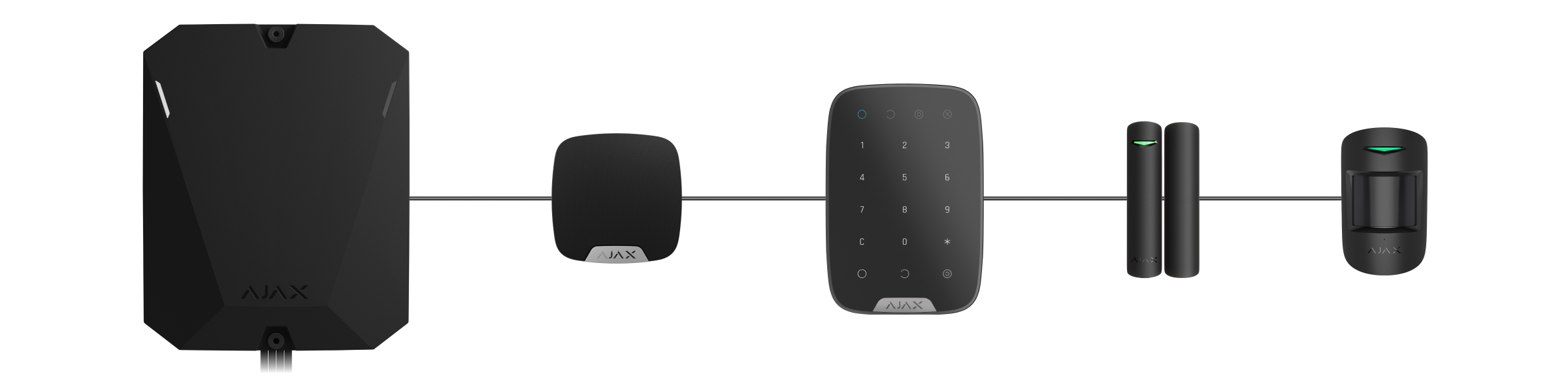
Zalecamy równomierne rozmieszczenie urządzeń przewodowych na wszystkich magistralach centrali w celu zwiększenia niezawodności.
Zalecamy podłączanie urządzeń przewodowych w topologii pierścienia. Dzięki temu nawet w przypadku przerwania linii urządzenia pozostaną połączone z Superior Hub Hybrid w topologii promieniowej, więc nadal będą przesyłać zdarzenia i alarmy do huba. Powiadomienie o awarii linii zostanie wysłane do użytkowników i agencji ochrony.
Przy podłączeniu w topologii pierścienia należy podłączyć dwie magistrale na jeden segment i zmniejszyć maksymalną długość połączenia przewodowego do 500 m (przy podłączeniu w topologii promieniowej – do 2000 m).
| Promieniowo | Pierścień |
|
|
Topologia pierścienia jest dostępna z OS Malevich 2.16 lub nowszym.
Przy łączeniu urządzeń nie należy skręcać ze sobą przewodów, lecz je zlutować. Końcówki przewodów, które będą podłączane do zacisków syreny, powinny być ocynowane, aby zwiększyć niezawodność połączenia.
Zwracaj uwagę na biegunowość i kolejność podłączenia przewodów. Pewnie zamocuj przewody w zaciskach. Jeśli obudowa urządzenia jest wyposażona w elementy mocujące dla kabli, należy zabezpieczyć kabel opaskami.
Aby podłączyć czujnik lub urządzenie:
- Odłącz zasilanie i wyłącz hub. Odłącz baterię zapasową.
1 — Zewnętrzne źródło zasilania
2 — Bateria zapasowa - Poprowadź kable czterożyłowe do huba. Podłącz przewody do zacisków magistrali Superior Hub Hybrid:
+24V — zacisk zasilania 24 V⎓.
А, B — zaciski sygnałowe.
GND — masa. - Podłącz drugi koniec kabla czterożyłowego do zacisków pierwszego urządzenia w linii, pamiętając o zachowaniu polaryzacji i kolejności podłączania przewodów. Pewnie zamocuj przewody w zaciskach urządzenia.
- Jeśli do tego segmentu podłączone są inne urządzenia, należy przygotować i podłączyć do zacisków kabel dla kolejnego urządzenia.
+24V — zacisk zasilania 24 V⎓.
А, B — zaciski sygnałowe.
GND — masa. - W razie potrzeby podłącz kolejne urządzenia do linii.
- Zainstaluj rezystor końcowy 120 omów dla ostatniego urządzenia w linii wykorzystującej topologię promieniową. Rezystor końcowy instaluje się między zaciskami A i B ostatniego urządzenia w linii.
W przypadku topologii pierścienia rezystor końcowy nie jest potrzebny. Należy podłączyć ostatnie urządzenie linii do następnej linii Fibra huba.
Rezystancja nominalna rezystorów końcowych wynosi 120 Ω. Rezystory końcowe należą do kompletnego zestawu Superior Hub Hybrid.
Topologia pierścienia jest dostępna z OS Malevich 2.16 lub nowszym.
- Podłącz zasilanie do huba i włącz go.
- Dodaj urządzenia do systemu ręcznie lub za pomocą skanowania linii.
- Uruchom Test siły sygnału Fibra dla wszystkich podłączonych urządzeń. Zalecany poziom sygnału to 2-3 kreski. W przeciwnym przypadku sprawdź połączenie i integralność przewodów lub zmień lokalizację urządzeń systemowych.
Dodawanie urządzeń przewodowych
Są dwa sposoby dodawania urządzeń przewodowych: ręcznie lub za pomocą skanowania linii. Ręczne dodawanie niektórych urządzeń bywa przydatne, na przykład przy wymianie uszkodzonego czujnika na nowy. Automatyczne skanowanie linii jest wygodne w przypadku dodawania wielu urządzeń.
Aby dodać urządzenie przewodowe ręcznie:
- Otwórz aplikację w wersji PRO.
- Wybierz obiekt, do którego chcesz dodać urządzenie.
- Przejdź do karty Urządzenia
i naciśnij Dodaj urządzenie.
- Nadaj nazwę urządzeniu, zeskanuj lub wpisz kod QR (umieszczony na obudowie urządzenia i jego opakowaniu), wybierz pomieszczenie i grupę (jeśli włączony jest tryb grupowy).
- Kliknij Dodaj.
Aby dodać urządzenia przy użyciu skanowania linii:
- Otwórz aplikację w wersji PRO.
- Wybierz obiekt, do którego chcesz dodać urządzenia.
- Przejdź do karty Urządzenia
.
- Kliknij Dodaj urządzenie.
- Kliknij Dodaj wszystkie urządzenia Fibra
- Hub rozpocznie proces skanowania linii.
Po zeskanowaniu linii, aplikacja PRO wyświetli listę urządzeń przewodowych podłączonych do huba. Urządzenia na liście są posortowane według linii, do których są fizycznie podłączone. Możesz wyszukać urządzenie, wpisując część jego nazwy, modelu lub identyfikatora w polu wyszukiwania.
Domyślnie oznaczenie urządzenia zawiera jego nazwę i identyfikator. Aby sparować urządzenie z hubem, wybierz jego nazwę i przypisz mu pomieszczenie oraz grupę, jeśli włączony jest tryb grupowy.
Dostępne jest również skanowanie w menu Linie (Hub → Ustawienia → Linie → Dodaj wszystkie urządzenia Fibra).
Aby instalator mógł prawidłowo nazwać urządzenie lub przypisać do niego pomieszczenie i grupę, przygotowaliśmy dwie metody identyfikacji urządzenia: przez sygnalizację LED i przez alarm.
Metoda 1: Identyfikacja urządzenia poprzez miganie
Po zeskanowaniu linii aplikacja PRO wyświetli listę urządzeń przewodowych podłączonych do huba.
Kliknij dowolne urządzenie na tej liście. Po kliknięciu wskaźnik LED urządzenia zacznie migać. Po zidentyfikowaniu urządzenia powiąż je z hubem.
Aby sparować urządzenie z hubem:
- Kliknij urządzenie na liście.
- Przypisz nazwę urządzeniu.
- Określ pomieszczenie i grupę (jeśli włączony jest tryb grupowy.
- Kliknij Zapisz.
- Sparowane urządzenie zniknie z listy urządzeń dostępnych do dodania.
Metoda 2: Dodawanie urządzeń poprzez alarm
Wybierz przełącznik Priorytetyzuj wyzwalane urządzenia.
Wywołaj alarm. Na przykład przejdź przed czujnikiem ruchu, naciśnij dowolny przycisk na klawiaturze lub uruchom zabezpieczenie syreny przed manipulacją.
Po wyzwoleniu czujnik przesunie się na początek listy w kategorii Urządzenia wyzwolone. Czujnik pozostanie w tej kategorii przez 5 sekund, po czym powróci do kategorii magistrali. Po zidentyfikowaniu urządzenia powiąż je z hubem.
Aby sparować urządzenie z hubem:
- Kliknij urządzenie na liście.
- Przypisz nazwę urządzeniu.
- Określ pomieszczenie i grupę (jeśli włączony jest tryb grupowy.
- Kliknij Zapisz.
- Sparowane urządzenie zniknie z listy urządzeń dostępnych do dodania.
Aktualizacja statusów urządzeń przewodowych zależy od czasu pingu (regulowanego w ustawieniach Jeweller/Fibra).
Jeśli do huba dodano już maksymalną liczbę urządzeń (dla Superior Hub Hybrid domyślną wartością jest 100), przy próbie dodania urządzenia pojawi się powiadomienie o błędzie.
Podłączone urządzenia Ajax działają tylko z jednym hubem. Po dodaniu do nowego huba te urządzenia nie są usuwane z listy urządzeń starego huba. Należy zrobić to w aplikacji Ajax PRO.
Ustawienia Hub
Ustawienia centrali alarmowej można zmienić w aplikacjach Ajax PRO. Aby zmienić ustawienia:
- Zaloguj się do aplikacji w wersji PRO.
- Wybierz obiekt z listy.
- Przejdź do karty Urządzenia.
- Wybierz hub.
- Przejdź do Ustawień, klikając ikonę kółka zębatego
.
- Wybierz kategorię ustawień i wprowadź zmiany. Po dokonaniu zmian kliknij Powrót, aby zapisać nowe ustawienia.
Nazwa huba jest wyświetlana w tekście wiadomości SMS i powiadomień push. Nazwa może zawierać do 12 znaków cyrylicy lub do 24 znaków łacińskich.
Aby ją zmienić, kliknij ikonę ołówka i wprowadź żądaną nazwę huba.
Wybór wirtualnego pomieszczenia huba. Nazwa pomieszczenia jest wyświetlana w tekście wiadomości SMS i powiadomień push.
Ustawienia przewodowego połączenia internetowego.
- Ethernet – włącza i wyłącza moduł Ethernet huba.
- DHCP / Statyczny – wybór metody uzyskania przez hub adresu IP. Jeśli wybrano DHCP, hub automatycznie uzyska adres IP i inne ustawienia sieciowe. Statyczny pozwala na ręczne skonfigurowanie adresu IP i innych ustawień sieciowych huba.
- Adres IP – adres IP huba.
- Maska podsieci – maska podsieci, w której działa hub.
- Brama – brama używana przez hub.
- DNS– DNS huba.
Ustawienia sieci komórkowej i zainstalowanych kart SIM. W menu głównym można edytować ustawienia, które odnoszą się do obu kart SIM, a w podmenu – indywidualne parametry kart SIM.
Ustawienia menu głównego
Sieć komórkowa – wyłącza i włącza moduł komórkowy huba.
Roaming – jeśli ta opcja jest aktywna, karty SIM mogą pracować w roamingu.
Zignoruj błąd rejestracji sieci – gdy ta opcja jest aktywna, hub ignoruje błędy podczas próby połączenia za pomocą karty SIM. Włącz tę opcję, jeśli karta SIM nie może połączyć się z siecią.
Wyłącz ping przed połączeniem – gdy ta opcja jest aktywna, hub ignoruje błędy komunikacji z operatorem. Włącz tę opcję, jeśli karta SIM nie może połączyć się z siecią.
SIM 1 – wyświetla numer zainstalowanej karty SIM. Jeśli numer telefonu jest wyświetlany jako Nieznany, operator nie zapisał go w pamięci karty SIM. Kliknięcie pola otwiera ustawienia tej karty SIM.
SIM 2 – wyświetla numer zainstalowanej karty SIM. Jeśli numer telefonu jest wyświetlany jako Nieznany, operator nie zapisał go w pamięci karty SIM. Kliknięcie pola otwiera ustawienia tej karty SIM.
Ustawienia podmenu karty SIM
APN, Nazwa użytkownika i Hasło – ustawienia połączenia z internetem za pomocą karty SIM. Aby poznać ustawienia operatora komórkowego, skontaktuj się z działem pomocy technicznej swojego dostawcy. Ustawienia APN są stosowane dopiero po udanym połączeniu z nowymi parametrami. Jeśli próba połączenia nie powiedzie się, hub kontynuuje pracę z poprzednimi ustawieniami APN.
Mobilne wykorzystanie danych. Menu zawiera informacje o ruchu komórkowym wykorzystywanym przez system alarmowy Ajax, umożliwia wyzerowanie statystyk oraz sprawdzenie stanu konta karty SIM.
Dane są obliczane na hubie i mogą się różnić od statystyk operatora. Wynika to z faktu, że każdy operator oblicza ruch przychodzący i wychodzący indywidualnie.
Przychodzący – ilość danych odebranych przez hub. Wyświetlane w KB lub MB.
Wychodzący – ilość danych wysłanych przez hub. Wyświetlane w KB lub MB.
Zresetuj statystyki – zeruje statystyki ruchu przychodzącego i wychodzącego.
Kod USSD. W polu wprowadź kod, który jest używany do sprawdzania salda. Na przykład 111#. Aby wysłać żądanie, po wprowadzeniu kodu kliknij Sprawdź saldo. Wynik żądania zostanie wyświetlony pod przyciskiem sprawdzania salda.
Ustawienie haseł wprowadzanych z klawiatury dla osób, które nie są zarejestrowane w systemie.
Wraz z aktualizacją OS Malevich 2.13.1 dodaliśmy możliwość utworzenia hasła dla osób, które nie są podłączone do huba. Jest to wygodne, na przykład w celu zapewnienia firmie sprzątającej dostępu do zarządzania bezpieczeństwem. Znając kod dostępu, wystarczy wprowadzić go na klawiaturze Ajax, aby uzbroić lub rozbroić system.
Aby ustawić kod dostępu dla osoby niezarejestrowanej w systemie
- Naciśnij Dodaj kod.
- Określ Nazwę użytkownika i Kod dostępu.
- Naciśnij Dodaj.
Jeśli chcesz ustawić kod pod przymusem, zmienić kod dostępu, ustawienia dostępu do grup, tryb nocny, ID kodu, czasowo wyłączyć lub usunąć ten kod, wybierz go na liście i wprowadź zmiany.
Utworzone kody dostępu obowiązują dla wszystkich klawiatur podłączonych do huba. Superior Hub Hybrid obsługuje do 50 kodów dostępu.
Superior Hub Hybrid obsługuje ponad 1 000 000 wariacji kodów PIN.
To ustawienie jest dostępne tylko w aplikacjach Ajax PRO
Ustaw wymagania dotyczące długości haseł służących do autoryzacji użytkowników i nadawania im dostępu do systemu. Można wybrać opcję Elastyczny (4 do 6 symboli) lub zdefiniować stałą długość kodu: 4 symbole, 5 symboli, lub 6 symboli.
Uwaga: po ustawieniu stałej długości kodu system resetuje wszystkie skonfigurowane wcześniej kody dostępu.
Stała długość kodu jest wymagana dla funkcji Uproszczona zmiana trybu uzbrojenia, która umożliwia rozbrojenie systemu bez naciskania przycisku Rozbrój na klawiaturze po wprowadzeniu hasła lub użyciu urządzenia dostępowego.
Ustawienia planowego uzbrajania/rozbrajania. Harmonogram zabezpieczeń może być stosowany dla poszczególnych grup i dla całego obiektu, a także dla trybu nocnego.
Uruchamia test strefy wykrywania dla podłączonych czujników. Test pozwala sprawdzić działanie urządzeń oraz ich strefę wykrywania alarmów.
Ustawienie okresu odpytywania pomiędzy hubem a podłączonymi urządzeniami. Ustawienia wskazują, jak często hub komunikuje się z urządzeniami i jak szybko wykrywana jest utrata połączenia.
Interwał pingu. Czas odpytywania urządzeń, sek – częstotliwość odpytywania podłączonych urządzeń przez hub, ustawiana w zakresie od 12 do 300 sekund. Domyślna wartość to 36 sekund. Konfigurowane wspólnie dla urządzeń przewodowych i bezprzewodowych.
Liczba pominiętych pingów, aby określić awarię połączenia – licznik niedostarczonych pakietów. Domyślną wartością jest 8 pakietów (konfigurowanych osobno dla urządzeń bezprzewodowych i przewodowych).
Nie zmniejszaj domyślnych wartości interwału pingu i czasu pingu, jeśli nie jest to konieczne.
Czas do wysłania komunikatu dotyczącego utraty połączenia pomiędzy hubem a urządzeniem jest obliczany według następującego wzoru:
Interwał pingu czujnika × Liczba nieodebranych pingów do określenia awarii połączenia
Im krótszy czas pingu, tym szybciej hub będzie wiedział o zdarzeniach w podłączonych urządzeniach, a urządzenia będą odbierać polecenia huba. Informacje o alarmach i sabotażu są przekazywane natychmiast, niezależnie od interwału pingu. Zmniejszenie czasu pingu wpływa na żywotność baterii urządzeń bezprzewodowych.
Interwał ogranicza maksymalną liczbę podłączonych urządzeń:
| Interwał | Limit połączeń |
| 12 s | 39 urządzeń |
| 24 s | 79 urządzeń |
| 36 s (domyślnie) | 100 urządzeń |
Niezależnie od ustawień czasu pingu do Superior Hub Hybrid można podłączyć maksymalnie 10 syren.
Wykrywanie zakłóceń radiowych — poniższe ustawienia zapewniają zgodność systemu z wymaganiami normy EN 50131 Grade 3. Dostępne są dwie opcje:
- Zaawansowane wykrywanie zakłóceń radiowych.
- Wyślij zdarzenie wykrycia zakłóceń radiowych jako alarm — jeśli jest włączone, powiadomienie o wysokim poziomie zakłóceń sygnałów radiowych zostanie wysłane jako alarm do wszystkich użytkowników systemu.
Ustawienia telefonii są dostępne w systemie OS Malevich 2.25 i nowszych tylko w aplikacjach Ajax PRO.
Ustawienia telefonii umożliwiają skonfigurowanie huba Ajax do komunikacji ze stacją monitorowania alarmów (CMS) za pośrednictwem protokołu SIP.
W PRO Desktop można stworzyć szablon ustawień telefonii i wykorzystać go do szybszej konfiguracji wielu systemów.
Grupa ustawień dla podłączonych przewodowo urządzeń Fibra.
Zasilanie linii – zarządzanie zasilaniem linii Superior Hub Hybrid. Jeśli opcja jest aktywna, podłączone urządzenia Fibra są zasilane. Domyślnie zasilanie jest włączone.
Test zasilania linii – uruchamia test zasilania linii Superior Hub Hybrid. Test stymuluje maksymalne możliwe zużycie energii – czujniki generują alarmy, klawiatury są aktywne, syreny są włączane.
Jeśli system przejdzie test, wszystkie urządzenia przewodowe będą miały wystarczające zasilanie w każdej sytuacji.
Podczas testu zasilania linii uruchamiane są podłączone syreny przewodowe.
Dodaj wszystkie urządzenia Fibra — uruchamia skanowanie linii Fibra. Funkcja pokazuje wszystkie urządzenia przewodowe podłączone do huba w celu szybkiego ustawienia nazw, grup i pomieszczeń.
Grupa ustawień serwisowych huba. Są one podzielone na 2 grupy: ustawienia ogólne i ustawienia zaawansowane.
Ustawienia ogólne
Jasność diod LED
Regulacja jasności wskaźnika LED huba. Ustawienie w zakresie od 1 do 10. Domyślna wartość to 10.
Aktualizacja oprogramowania sprzętowego
Menu zawiera ustawienia aktualizacji oprogramowania sprzętowego huba.
- Automatyczna aktualizacja oprogramowania sprzętowego konfiguruje automatyczne aktualizacje OS Malevich (domyślnie włączone):
- Jeśli włączone, oprogramowanie sprzętowe jest automatycznie aktualizowane, gdy dostępna jest nowa wersja. System powinien być rozbrojony, a zasilanie zewnętrzne powinno być podłączone do koncentratora.
- Jeśli wyłączone, system nie aktualizuje się automatycznie. Jeśli dostępna jest nowa wersja oprogramowania sprzętowego, aplikacja proponuje aktualizację OS Malevich.
- Sprawdź, czy dostępna jest nowa wersja opcja ta pozwala na ręczne sprawdzanie i instalowanie aktualizacji oprogramowania sprzętowego, gdy są one dostępne lub przypisane do huba. Opcja ta jest dostępna tylko wtedy, gdy włączone jest ustawienie automatycznej aktualizacji oprogramowania sprzętowego.
Jeśli oprogramowanie sprzętowe huba jest nieaktualne, podczas dodawania urządzenia do huba może wystąpić błąd. W takim przypadku system poprosi użytkownika o otwarcie sekcji Aktualizacja oprogramowania sprzętowego w Ustawieniach usługi i sprawdzenie nowej wersji oprogramowania sprzętowego. Jeśli dostępne, użytkownik może przystąpić do aktualizacji oprogramowania na żądanie.
Logi systemowe
Ustawienie umożliwia wybór kanału transmisji dla logów huba lub wyłączenie ich zapisu:
- Ethernet – logi systemowe będą przesyłane przez internet przewodowy.
- Wyłączyć – zapisywanie logów wyłączone.
Logi to pliki zawierające informacje o działaniu systemu. Nie należy wyłączać logów, gdyż informacje te mogą być pomocne w przypadku wystąpienia błędów w działaniu systemu. Logi są przesyłane tylko przez Ethernet.
Opóźnianie powiadomień o utracie zasilania zewnętrznego
Ustawienia czasu opóźnienia podczas wysyłania powiadomienia o utracie zasilania zewnętrznego.
Można wybrać czas opóźnienia od 1 minuty do 1 godziny z interwałem wyboru wynoszącym 1 minutę.
Dostępne dla Superior Hub Hybrid z OS Malevich 2.22 lub nowszym.
Liczba zdarzeń „Gdy hub jest offline”
Zdarzenia powstałe podczas awarii komunikacji z serwerem są zapisywane w buforze huba i wysyłane do aplikacji Ajax po przywróceniu połączenia.
To ustawienie pozwala wybrać liczbę ostatnich zdarzeń, które hub wyśle do aplikacji Ajax po powrocie do trybu online.
Można wybrać od 100 (wartość domyślna) do 1000 zdarzeń z przyrostem co 50 zdarzeń.
Dostępne dla Superior Hub Hybrid z OS Malevich 2.25 lub nowszym.
Ustawienia zaawansowane
Ustawienia Wizard PD 6662
Otwiera przewodnik krok po kroku, jak skonfigurować system, aby był zgodny z brytyjską normą bezpieczeństwa PD 6662:2017.
Połączenie z serwerem
Ustawienia komunikacji między hubem a serwerem Ajax Cloud:
- Interwał sondowania hub-serwer, s. Częstotliwość wysyłania pingów z huba do serwera Ajax Cloud. Ustawienie w zakresie od 10 do 300 s. Zalecana wartość domyślna to 60 s.
- Opóźnienie alarmu awarii połączenia z serwerem, s. Opóźnienie jest konieczne, aby zmniejszyć ryzyko błędnych powiadomień o utracie połączenia z serwerem Ajax Cloud. Jest aktywowany po 3 nieudanych zapytaniach hub-serwer. Opóźnienie ustawia się w zakresie od 30 do 600 s. Zalecana wartość domyślna to 300 s.
Czas do wygenerowania komunikatu dotyczącego utraty komunikacji pomiędzy hubem a serwerem Ajax Cloud obliczany jest według następującego wzoru:
(Interwał pingu × 3) + Filtr czasowy
Przy domyślnych ustawieniach Ajax Cloud zgłasza utratę huba po 8 minutach:
(60 s × 3) + 300 s = 8 min
- Odbieraj zdarzenia utraty połączenia z serwerem bez alarmu. Aplikacje Ajax mogą powiadamiać o utracie komunikacji hub-serwer na dwa sposoby: za pomocą standardowego sygnału powiadomienia push lub za pomocą dźwięku syreny (włączone domyślnie). Gdy opcja jest aktywna, powiadomienie przychodzi ze standardowym sygnałem powiadomienia push.
- Powiadom o utracie połączenia przez kanały. System alarmowy Ajax może powiadomić zarówno użytkowników, jak i agencję ochrony o utracie połączenia pomiędzy hubem a serwerem Ajax Cloud nawet na jednym z kanałów łączności.
W menu można wybrać kanały komunikacji, za pomocą których system będzie powiadamiał o utracie połączenia (Ethernet i/lub komórkowe), a także opóźnienie transmisji takich powiadomień. - Opóźnienie powiadomienia o utracie, min – czas opóźnienia przed wysłaniem powiadomienia o utracie połączenia przez jeden z kanałów komunikacyjnych. Ustawiany w zakresie od 3 do 30 minut.
Czas wysłania powiadomienia o utracie połączenia przez jeden z kanałów komunikacyjnych obliczany jest według następującego wzoru:
(Intwerwał pingu × 3) + Filtr czasowy + Opóźnienie powiadomienia.
Dźwięki i alerty
Menu zawiera dwie grupy ustawień: parametry aktywacji oraz sygnalizacja poalarmowa.
Parametry aktywacji syreny
Jeśli otwarta jest obudowa hubu lub czujnika. Jeśli opcja jest włączona, hub aktywuje podłączone syreny, gdy obudowa, czujnik lub inne urządzenie Ajax są otwarte.
Jeśli przycisk alarmowy zostanie naciśnięty w aplikacji. Jeśli opcja jest włączona, hub aktywuje podłączone syreny, gdy przycisk alarmowy został naciśnięty w aplikacji Ajax.
W aplikacji Ajax istnieje możliwość wyłączenia reakcji syreny na naciśnięcie przycisku alarmowego Ajax SpaceControl Jeweller w ustawieniach breloka (Urządzenia → Ajax SpaceControl Jeweller → Ustawienia
).
Ustawianie wskazania syreny po alarmie
To ustawienie jest dostępne tylko w aplikacjach Ajax PRO
Syrena może informować o alarmach wyzwolonych w uzbrojonym systemie za pomocą sygnalizacji LED. Dzięki tej opcji użytkownicy systemu oraz przejeżdżające patrole agencji ochrony widzą, że system został uruchomiony.
Sygnał dźwiękowy z klawiaturą
To ustawienie jest dostępne tylko w aplikacjach Ajax PRO
Klawiatury podłączone do huba będą wydawały dźwięk informujący o awariach. Aby włączyć powiadomienia dźwiękowe, przestaw przełącznik: Jeśli jakiekolwiek urządzenie jest offline oraz Jeśli poziom naładowania baterii dowolnego urządzenia jest niski.
Dźwiękowe powiadamianie o awariach jest dostępne dla wszystkich hubów z oprogramowaniem sprzętowym OS Malevich w wersji 2.15 lub nowszej.
Dźwiękowe powiadamianie o awariach jest obsługiwane przez klawiatury Ajax z oprogramowaniem sprzętowym w wersji podanej poniżej lub nowszej:
- 5.57.1.1 dla KeyPad Jeweller;
- 5.57.5.0 dla KeyPad Plus Jeweller;
- 6.57.11.12 dla Superior KeyPad Fibra.
Ustawienia baterii
Menu zawiera następujące ustawienia:
- Oszczędzanie baterii;
- Maksymalizacja żywotność baterii;
- Zatrzymanie ładowania baterii w przypadku awarii;
- Powiadomienie, jeśli bateria nie ładuje się.
To ustawienie jest dostępne tylko w aplikacjach Ajax PRO
Oszczędzanie baterii
Ustawienie Oszczędzanie baterii zapasowej huba umożliwia wydłużenie cyklu życia baterii zapasowej w przypadku braku zewnętrznego źródła zasilania. Gdy to ustawienie jest włączone, hub przełącza się do trybu czuwania po utracie zewnętrznego źródła zasilania.
Aby oszczędzać baterię zapasową, hub wyłącza swoje kanały połączeń (sieć komórkowa, Ethernet, Wi-Fi), gdy przechodzi się w tryb czuwania. Dlatego hub w trybie czuwania nie jest połączony z Ajax Cloud i CMS, dopóki nie wystąpi dowolne zdarzenie systemowe. W aplikacjach Ajax hub i przypisane do niego urządzenia będą nieaktywne i niedostępne do konfiguracji lub sterowania; hub będzie w stanie Tryb oszczędzania, a dodane do niego urządzenia będą w stanie Offline. Przestrzeń w liście przestrzeni będzie oznaczona dodatkowym stanem Trybu oszczędzania.
Tryb czuwania nie ma wpływu na działanie systemu. Wyzwolenie dowolnego czujnika aktywuje hub na określony czas potrzebny, aby przesłać zdarzenie do użytkowników i systemu CMS. W trybie czuwania dioda LED huba miga na czerwono co 30 sekund, a jasność diody LED jest zmniejszona do minimum.
Jeśli hub znajduje się w trybie czuwania, przełączanie trybów uzbrojenia jest możliwe tylko za pomocą klawiatury lub pilota. Przełączanie trybów uzbrajania systemu i konfigurowanie huba w trybie czuwania za pomocą aplikacji Ajax nie jest możliwe.
Włącz Oszczędzanie baterii zapasowej huba aby skonfigurować czas działania huba:
| Ustawienie | Znaczenie |
| Okres aktywności | Czas, przez jaki hub pozostaje połączony z Ajax Cloud po wystąpieniu dowolnego zdarzenia systemowego, jest ustawiony domyślnie na 10 minut. Można jednak dostosować ten czas od 5 minut do 1 godziny. |
| Interwał odpytywania serwera | Domyślny czas pomiędzy połączeniami huba w trybie czuwania z serwerem jest ustawiony na 6 godzin. Można jednak dostosować ten czas od 1 godziny do 24 godzin. |
Można skonfigurować datę i godzinę wyjścia huba z Trybu oszczędzania dzięki funkcji zaplanowanego wybudzania.
Funkcja jest dostępna dla hubów z OS Malevich 2.31 i nowszymi wersjami i można ją skonfigurować na liście stanów huba.
Funkcja Oszczędzanie baterii pozwala wydłużyć czas pracy baterii zapasowej do 200 godzin dla Superior Hub Hybrid (2G) i Superior Hub Hybrid (4G), gdy używana jest bateria zapasowa 12 V⎓ o pojemności 7 Ah. Czas ten zależy od konfiguracji systemu i liczby urządzeń przypisanych do huba.
Funkcja Oszczędzania baterii jest dostępna dla hubów z systemem OS Malevich 2.19 lub nowszym.
Gdy funkcja Oszczędzania baterii jest włączona, system nie spełnia zgodności z normą EN 50131 Grade 2, 3.
Uwaga: jeśli w systemie jest przynajmniej jeden podwajacz zasięgu dodany do huba za pośrednictwem sieci Ethernet, to hub nie przełączy się w tryb czuwania. Jest to konieczne do utrzymania połączenia z urządzeniami dodanymi poprzez podwajacz zasięgu.
W przypadku systemów z modułami głosowymi: operator CMS może łączyć się i komunikować za pośrednictwem modułów głosowych tylko w okresie aktywności huba, gdy hub pozostaje połączony z Ajax Cloud. Trwające połączenie nie może przedłużyć okresu aktywności huba; dlatego połączenie zostanie zakończone automatycznie, gdy hub przełączy się w Tryb oszczędzania.
Maksymalizacja żywotność baterii
Funkcja Maksymalizuj żywotność baterii pozwala wydłużyć żywotność baterii zapasowej huba. Gdy to ustawienie jest włączone, ładowanie zatrzymuje się przy 100% i jest wznawiane przy 80% naładowania baterii.
Funkcja Maksymalizacji żywotność baterii dostępna jest dla hubów z OS Malevich 2.25 lub nowszym.
Zatrzymuje ładowanie baterii w przypadku awarii
Gdy ten przełącznik jest włączony, bateria przestaje ładować się automatycznie, jeśli wystąpi awaria po 40 godzinach ciągłego ładowania. Podłącz ponownie baterię, aby przywrócić ładowanie.
Funkcja W przypadku uszkodzenia baterii należy przerwać ładowanie jest dostępna dla hubów z systemem OS Malevich 2.27 lub nowszym.
Powiadomienie, jeśli bateria nie ładuje się
Gdy ten przełącznik jest włączony, będziesz otrzymywać powiadomienia, jeśli bateria nie osiągnie pełnego naładowania przez dłuższy czas. Opcja ta jest domyślnie włączona.
Ustawienia czujek pożarowych
Konfigurowanie alarmów połączonych czujników pożarowych Ajax. Funkcja aktywuje zintegrowane syreny wszystkich czujników pożarowych Ajax, jeśli przynajmniej jeden z nich wykryje alarm.
Kontrola stanu centrali przed uzbr
Ten parametr odpowiada za sprawdzanie stanu czujników bezpieczeństwa, urządzeń oraz grup podążających przed uzbrojeniem systemu. Funkcja Sprawdzenia integralności systemu jest domyślnie włączona.
Potwierdzenie alarmu
To ustawienie jest dostępne tylko w aplikacjach Ajax PRO
Jest to specjalne zdarzenie, które hub wysyła do stacji monitorowania i użytkowników systemu, jeśli w określonym czasie zadziałało kilka urządzeń wybranych przez administratora.
Reagując wyłącznie na potwierdzone alarmy, agencja ochrony i policja zmniejszają liczbę wyjazdów w przypadku fałszywych alarmów.
Powroty systemu po alarmie
To ustawienie jest dostępne tylko w aplikacjach Ajax PRO
Funkcja nie pozwala na uzbrojenie systemu, jeśli poprzednio został uruchomiony alarm. Aby uzbroić system, uprawniony użytkownik lub PRO musi go przywrócić. Typy alarmów, które wymagają przywrócenia systemu, są określane podczas konfiguracji tej funkcji.
Funkcja eliminuje sytuacje, w których użytkownik uzbraja system z czujnikami generującymi fałszywe alarmy.
Proces uzbrojenia/rozbrojenia
To ustawienie jest dostępne tylko w aplikacjach Ajax PRO
Pierwsza opcja Zgodność z normą umożliwia wybranie konkretnego standardu w celu ustawienia systemu alarmowego zgodnie z istniejącymi wymaganiami. Po wybraniu wymaganego standardu, menu wyświetli poniżej odpowiednie ustawienia uzbrojenia/rozbrojenia. Dostępne są następujące standardy:
- EN 50131 — europejska norma dotycząca systemów sygnalizacji włamania i napadu, która opisuje również koncepcję stopniowanych klas bezpieczeństwa.
- PD 6662 — Brytyjska norma dotycząca systemów alarmowych włamań i napadów, opracowana w celu zmniejszenia liczby niepotwierdzonych alarmów i zapewnienia, że policja reaguje tylko na rzeczywiste zagrożenia.
- VdS — Niemiecki standard dla systemów sygnalizacji włamania i napadu, który reguluje proces uzbrajania/rozbrajania.
- ANSI/SIA CP-01-2019 — Amerykańska norma dla systemów alarmowych, które regulują funkcje i wymagania w celu zmniejszenia fałszywych alarmów powodowanych przez użytkowników lub urządzenia.
EN 50131
Po aktywacji funkcji EN 50131 można ustawić parametry funkcji Uzbrojenie dwuetapowe, Ponowne rozpoczęcie Czasu na wyjście i Błąd wyjścia w ustawieniach uzbrajania, a także ustawić Opóźnienie transmisji alarmu w ustawieniach rozbrajania.
PD 6662
Po wybraniu PD 6662, menu pokazuje szereg ustawień uzbrojenia/rozbrojenia, które umożliwiają skonfigurowanie systemu zgodnie ze standardowymi wymaganiami.
Skorzystaj z odpowiedniej instrukcji krok po kroku, dostępnej w aplikacji Ajax PRO, aby szybko i łatwo zainstalować system zgodnie z PD 6662. Przejdź do Hub → Ustawienia → Opcje systemowe→ Ustawienia Wizard PD 6662 i postępuj zgodnie z instrukcjami aplikacji.
VdS
System Ajax z koncentratorem z oprogramowaniem układowym w wersji OS Malevich 2.25 lub nowszej ma funkcję zasady współzależności (niem. Zwangsläufigkeit).
Po wybraniu opcji VdS wszystkie urządzenia w systemie działają bez opóźnienia na wyjście, ale opóźnienia wejścia nadal działają.
System automatycznie sprawdza, czy wszystkie drzwi i zamki zostały zamknięte. Podczas uzbrajania systemu drzwi są blokowane za pomocą Elementu blokującego innej firmy. Dodatkowo system sprawdza, czy drzwi są zablokowane, aby upewnić się, że system jest uzbrojony zgodnie z zasadą współzależności (niem. Zwangsläufigkeit).
System nie może zostać uzbrojony, jeśli działa nieprawidłowo. Jeśli wystąpią jakiekolwiek awarie, lub drzwi nie zostaną zablokowane, system powiadomi o nieudanym uzbrojeniu.
ANSI/SIA CP-01-2019
System Ajax sterowany przez hub z systemem OS Malevich 2.19 lub nowszym można skonfigurować zgodnie z wymaganiami z normą ANSI/SIA CP-01-2019.
Tylko Hub 2 (4G) Jeweller i Hub 2 Plus Jeweller są certyfikowane zgodnie z ANSI/SIA CP-01-2019.
Po wybraniu ANSI/SIA CP-01-2019 można skonfigurować Ponowne rozpoczęcie Czasu na wyjście i Nieopuszczone obiekty dla ustawień uzbrojenia. W przypadku ustawień rozbrajania można wybrać, które urządzenia powinny powiadamiać o Anulowaniu alarmu lub Przerwaniu alarmu oraz Oknie przerwania alarmu.
Dodatkowo standard ten wymaga włączenia szeregu funkcji systemu, takich jak Opóźnienie na wejście/wyjście, strefy krzyżowe*, Automatyczna dezaktywacja urządzeń oraz testowanie systemu. Funkcje te są konfigurowane w ustawieniach huba i niektórych urządzeń.
* Funkcja strefy krzyżowe będzie dostępna w kolejnych aktualizacjach OS Malevich.
Automatyczna dezaktywacja urządzeń
To ustawienie jest dostępne tylko w aplikacjach Ajax PRO
Funkcja umożliwia ignorowanie alarmów i/lub innych zdarzeń dotyczących urządzeń bez ich usuwania z systemu. Zdarzenia zdezaktywowanych urządzeń nie będą wysyłane do centrali monitorowania i użytkowników systemu alarmowego.
Istnieją trzy rodzaje Automatycznej dezaktywacji urządzeń: według timera, według liczby alarmów i według liczby podobnych zdarzeń. Możliwe jest również ręczne wyłączenie konkretnego urządzenia.
Po naciśnięciu otwiera instrukcję użytkownika w aplikacji Ajax.
Menu umożliwiające automatyczne przeniesienie urządzeń i ustawień z innego huba. Pamiętaj, że robi się to w ustawieniach huba, na który chcesz zaimportować dane.
Usuwa twoje konto z huba. Wszystkie ustawienia, sparowane czujniki i urządzenia, a także zaproszeni użytkownicy zapisują się w pamięci huba.
Resetowanie ustawień huba
Przywrócenie ustawień fabrycznych huba:
- Włącz hub, jeśli jest wyłączony.
- Usuń wszystkich użytkowników i instalatorów z huba.
- Przytrzymaj przycisk zasilania przez 30 s – wskaźnik LED na hubie zacznie migać na czerwono.
- Usuń hub ze swojego konta.
Ustawienia przestrzeni

Ustawienia można zmieniać w aplikacji Ajax:
- Wybierz przestrzeń, jeśli masz ich kilka lub korzystasz z aplikacji PRO.
- Przejdź do karty Sterowanie.
- Przejdź do Ustawień, dotykając ikony
koła zębatego w prawym dolnym rogu.
- Ustaw wymagane parametry.
- Naciśnij Powrót, aby zapisać nowe ustawienia.
Dodatkowe funkcje
Monitoring wideo
Superior Hub Hybrid jest kompatybilny z kamerami Ajax i rejestratorami NVR oraz z kamerami innych firm, które obsługują protokół RTSP lub integrację SDK.
Liczbę kamer i rejestratorów NVR, które można dodać do przestrzeni, można obliczyć za pomocą kalkulatora urządzeń wideo.
Scenariusze
Superior Hub Hybrid umożliwia stworzenie do 32 scenariuszy i zminimalizowanie wpływu czynnika ludzkiego na bezpieczeństwo. Hub może zarządzać bezpieczeństwem całego obiektu lub grupy według harmonogramu; aktywować generator mgły, gdy intruzi wejdą do pomieszczenia; odłączyć napięcie w pomieszczeniu i włączyć oświetlenie awaryjne w przypadku pożaru; odciąć wodę w przypadku wycieku; sterować urządzeniami oświetleniowymi, zamkami elektrycznymi, roletami i bramami garażowymi — przy zmianie trybu ochrony w reakcji na naciśnięcie przycisku lub alarm czujnika.
Scenariusze mogą być wykorzystane do zmniejszenia liczby rutynowych czynności i zwiększenia wydajności. Urządzenia automatyzacji Ajax reagują na zmiany temperatury i jakości powietrza. Na przykład skonfiguruj ogrzewanie tak, aby włączało się przy niskich temperaturach, steruj systemem nawiewu, nawilżaczem i klimatyzatorem, aby utrzymać komfortowy klimat.
Weryfikacja fotograficzna
Superior Hub Hybrid obsługuje bezprzewodowe czujniki ruchu MotionCam i MotionCam Outdoor. Po wyzwoleniu czujniki wykonują serię zdjęć, które można wykorzystać do oceny przebiegu i chronologii zdarzeń w obiekcie. Uwalnia to użytkowników od stresu, a agencje ochrony od niepotrzebnego wysyłania patroli.
Czujnik aktywuje kamerę, gdy jest uzbrojony i wykryje ruch. Tylko użytkownicy z dostępem do kanału zdarzeń, a także upoważnieni pracownicy agencji ochrony mogą wykonywać fotograficzne weryfikacje alarmów, pod warunkiem że system alarmowy jest podłączony do stacji monitorowania.
Jeśli funkcja Zdjęcie na żądanie jest aktywna, czujniki mogą wykonać zdjęcie na polecenie użytkownika systemu lub użytkownika PRO z odpowiednimi uprawnieniami. Wykonanie zdjęcia jest zawsze rejestrowane w kanale zdarzeń huba.
Zdjęcia na każdym etapie przesyłania chroni szyfrowanie. Są one przechowywane na serwerze Ajax Cloud oraz nie są przetwarzane ani analizowane.
Konserwacja
Regularnie sprawdzaj działanie Superior Hub Hybrid i podłączonych urządzeń. Optymalna częstotliwość kontroli to raz na trzy miesiące. Czyść na bieżąco obudowę huba z kurzu, pajęczyn i innych zanieczyszczeń. Używaj miękkiej, suchej ściereczki, odpowiedniej do pielęgnacji sprzętu.
Do czyszczenia urządzenia nie należy używać żadnych substancji zawierających alkohol, aceton, benzynę i inne aktywne rozpuszczalniki.
Określony okres wsparcia
Zapewniamy aktualizacje zabezpieczeń dla hubów przez co najmniej dwa lata okresu gwarancyjnego.
Dane techniczne
Gwarancja
Gwarancja dla produktów Limited Liability Company „Ajax Systems Manufacturing” jest ważna 2 lata po zakupie.
Jeśli urządzenie nie działa prawidłowo, zalecamy najpierw skontaktować się z działem wsparcia technicznego Ajax. W większości przypadków problemy techniczne można rozwiązać zdalnie.
Wsparcie techniczne:
Wyprodukowane przez „AS Manufacturing” LLC